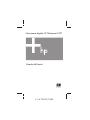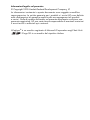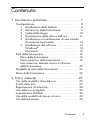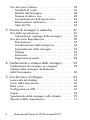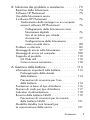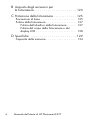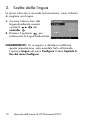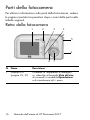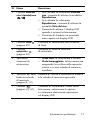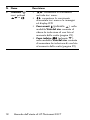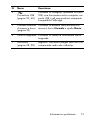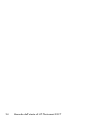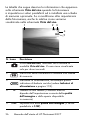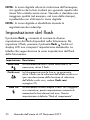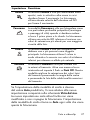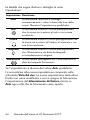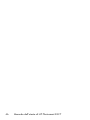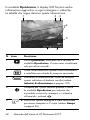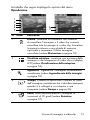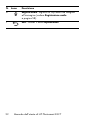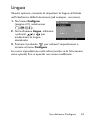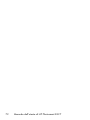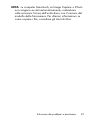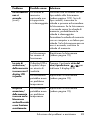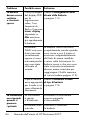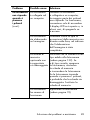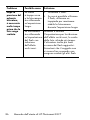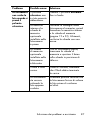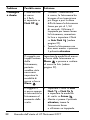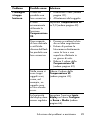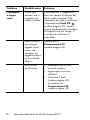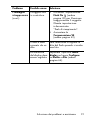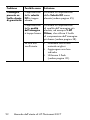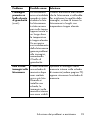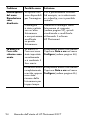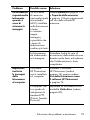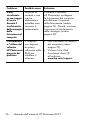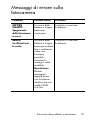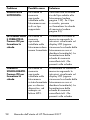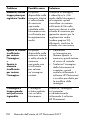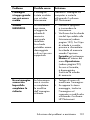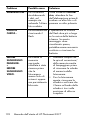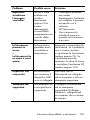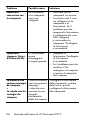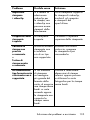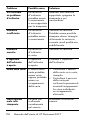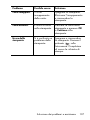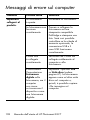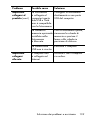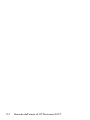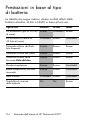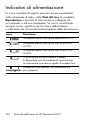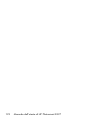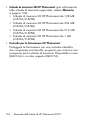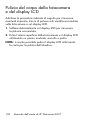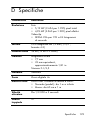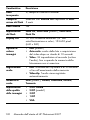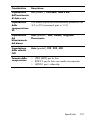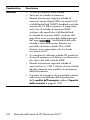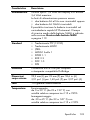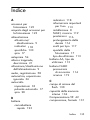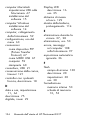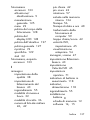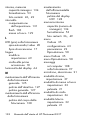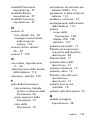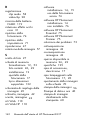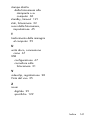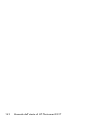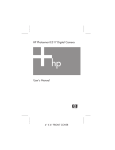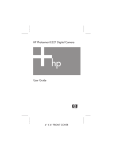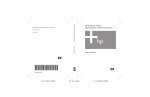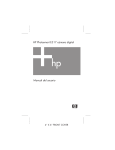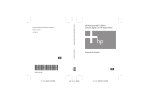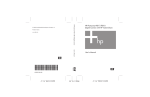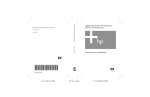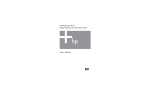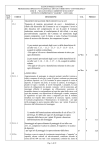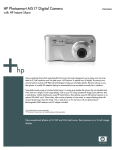Download HP Photosmart E327
Transcript
Fotocamera digitale HP Photosmart E327 Manale dell'utente 4" X 6" FRONT COVER Informazioni legali e sul preavviso © Copyright 2005 Hewlett-Packard Development Company, LP Le informazioni contenute in questo documento sono soggette a modifica senza preavviso. Le uniche garanzie per i prodotti e i servizi HP sono definite nelle dichiarazioni di garanzia esplicita che accompagnano tali prodotti e servizi. Nulla di quanto dichiarato nel presente documento costituisce una garanzia aggiuntiva. HP non sarà ritenuta responsabile di eventuali omissioni o errori tecnici o editoriali qui contenuti. Windows® è un marchio registrato di Microsoft Corporation negli Stati Uniti. Il logo SD è un marchio del rispettivo titolare. Contenuto 1 Informazioni preliminari . . . . . . . . . . . . . . . . . 7 Configurazione . . . . . . . . . . . . . . . . . . . . . . . . . 8 1 Installazione delle batterie . . . . . . . . . . . . 8 2 Attivazione della fotocamera. . . . . . . . . . . 9 3 Scelta della lingua . . . . . . . . . . . . . . . . . 10 4 Impostazione della data e dell'ora . . . . . . 11 5 Installazione e formattazione di una scheda di memoria (opzionale) . . . . . . . . . . . . . 12 6 Installazione del software . . . . . . . . . . . . 14 Windows® . . . . . . . . . . . . . . . . . . . . . . 14 Macintosh. . . . . . . . . . . . . . . . . . . . . . . 15 Parti della fotocamera . . . . . . . . . . . . . . . . . . . . 16 Retro della fotocamera. . . . . . . . . . . . . . . . . 16 Parte superiore della fotocamera. . . . . . . . . . 19 Lato anteriore, laterale sinistro e inferiore della fotocamera . . . . . . . . . . . . . . . . . . . . . 20 Modalità di stato della fotocamera . . . . . . . . . . . 22 Menu della fotocamera . . . . . . . . . . . . . . . . . . . 22 2 Foto e videoclip . . . . . . . . . . . . . . . . . . . . . 25 Uso della modalità Vista dal vivo . . . . . . . . . . . . Scatto delle foto . . . . . . . . . . . . . . . . . . . . . . . . Registrazione di videoclip . . . . . . . . . . . . . . . . . Uso dello zoom digitale. . . . . . . . . . . . . . . . . . . Impostazione del flash. . . . . . . . . . . . . . . . . . . . Uso delle modalità di messa a fuoco. . . . . . . . . . Uso dell'autoscatto . . . . . . . . . . . . . . . . . . . . . . Contenuto 25 27 28 29 30 32 33 3 Uso del menu Cattura . . . . . . . . . . . . . . Modalità di scatto . . . . . . . . . . . . . . Qualità dell'immagine . . . . . . . . . . . Stampa di data e ora. . . . . . . . . . . . Compensazione dell'esposizione. . . . Bilanciamento del bianco . . . . . . . . . Velocità ISO . . . . . . . . . . . . . . . . . . ...... ...... ...... ...... ...... ...... ...... 35 36 38 40 42 43 45 3 Visione di immagini e videoclip . . . . . . . . . . 47 Uso della riproduzione . . . . . . . . . . . . . . . . . Schermata di riepilogo delle immagini . . . . Uso del menu Riproduzione . . . . . . . . . . . . . . Eliminazione . . . . . . . . . . . . . . . . . . . . . . Visualizzazione delle anteprime . . . . . . . . Ingrandimento delle immagini . . . . . . . . . . Stampa . . . . . . . . . . . . . . . . . . . . . . . . . Rotazione . . . . . . . . . . . . . . . . . . . . . . . . Registrazione audio . . . . . . . . . . . . . . . . . .. .. .. .. .. .. .. .. .. 47 49 50 53 54 55 56 57 58 4 Trasferimento e stampa delle immagini . . . . . 59 Trasferimento di immagini su computer . . . . . . . . 59 Stampa delle immagini direttamente dalla fotocamera. . . . . . . . . . . . . . . . . . . . . . . . 60 5 Uso del menu Configura . . . . . . . . . . . . . . . 63 Luminosità del display . . . . . . . . . . . . . . . . . . . . Suoni della fotocamera . . . . . . . . . . . . . . . . . . . Data e ora . . . . . . . . . . . . . . . . . . . . . . . . . . . . Configurazione USB . . . . . . . . . . . . . . . . . . . . . Lingua . . . . . . . . . . . . . . . . . . . . . . . . . . . . . . . Spostamento delle immagini sulla scheda. . . . . . . Ripristino delle impostazioni . . . . . . . . . . . . . . . . 4 Manuale dell’utente di HP Photosmart E327 64 65 66 67 69 70 71 6 Soluzione dei problemi e assistenza . . . . . . . 73 Ripristino della fotocamera . . . . . . . . . . . . . . . . 74 Software HP Photosmart . . . . . . . . . . . . . . . . . . 75 Uso della fotocamera senza il software HP Photosmart . . . . . . . . . . . . . . . . . 76 Trasferimento delle immagini su un computer senza il software HP Photosmart . . . . . . . . . . 76 Collegamento della fotocamera come fotocamera digitale . . . . . . . . . . . . . . . . 76 Uso di un lettore per schede di memoria . . . . . . . . . . . . . . . . . . . . . . 77 Configurazione della fotocamera come un'unità disco. . . . . . . . . . . . . . . . 80 Problemi e soluzioni . . . . . . . . . . . . . . . . . . . . . 82 Messaggi di errore sulla fotocamera . . . . . . . . . . 97 Messaggi di errore sul computer. . . . . . . . . . . . 108 Supporto al prodotto . . . . . . . . . . . . . . . . . . . . 110 Siti Web utili . . . . . . . . . . . . . . . . . . . . . . 110 Come ricevere assistenza . . . . . . . . . . . . . . 110 A Gestione delle batterie . . . . . . . . . . . . . . . . 113 Informazioni importanti sulle batterie. . . . . . . . Prolungamento della durata della batteria . . . . . . . . . . . . . . . . . . . . . Precauzioni di sicurezza per l'uso delle batterie . . . . . . . . . . . . . . . . . . . . . Prestazioni in base al tipo di batteria . . . . . . . Numero di scatti per tipo di batteria . . . . . . . . Indicatori di alimentazione . . . . . . . . . . . . . . Ricarica delle batterie NiMH . . . . . . . . . . . . . Precauzioni di sicurezza per la ricarica delle batterie NiMH. . . . . . . . . . . . . . . . . Modalità standby (con timeout) per la conservazione della carica . . . . . . . . . . . . . 113 . 114 . . . . . 114 116 117 118 119 . 121 . 121 Contenuto 5 B Acquisto degli accessori per la fotocamera . . . . . . . . . . . . . . . . . . . . . . 123 C Protezione della fotocamera . . . . . . . . . . . . 125 Precauzioni di base . . . . . . . . . . . . . . . . . . . . Pulizia della fotocamera . . . . . . . . . . . . . . . . . Pulizia dell'obiettivo della fotocamera . . . . . Pulizia del corpo della fotocamera e del display LCD . . . . . . . . . . . . . . . . . . . . . . . 125 127 127 128 D Specifiche . . . . . . . . . . . . . . . . . . . . . . . . 129 Capacità della memoria . . . . . . . . . . . . . . . . . 134 6 Manuale dell’utente di HP Photosmart E327 1 Informazioni preliminari Congratulazioni per aver acquistato questa fotocamera digitale HP Photosmart E327 e aver scelto di entrare nel fantastico mondo della fotografia digitale. La presente guida descrive le funzioni e le caratteristiche della fotocamera in grado di garantire risultati ottimali durante l'uso. Tra queste funzioni e caratteristiche vi sono: • Funzionalità video e audio: consente di effettuare la registrazione di videoclip (vedere pagina 28) o l'aggiunta di clip audio alle foto (vedere pagina 58). • Trasferimento di immagini su computer: consente di trasferire immagini dalla fotocamera al computer con estrema facilità. Vedere pagina 59. • Stampa diretta: consente di stampare direttamente dalla fotocamera su una qualsiasi stampante compatibile PictBridge senza doversi collegare al computer Vedere pagina 60. • Memoria interna o scheda di memoria: consente di memorizzare le immagini nella memoria interna della fotocamera o in una scheda di memoria opzionale di propria scelta. Vedere pagina 12. Informazioni preliminari 7 Configurazione Per individuare un elemento della fotocamera (ad esempio, un pulsante o una spia) mentre si eseguono le operazioni indicate in questa sezione, vedere Parti della fotocamera\ a pagina 16. 1. Installazione delle batterie 1. Aprire lo sportello del vano batteria/ scheda di memoria sul lato della fotocamera facendolo scorrere verso la parte anteriore della fotocamera. 2. Inserire le batterie come indicato all'interno dello sportello. 3. Chiudere lo sportello del vano batteria/ scheda di memoria spingendolo verso il basso e poi facendolo scorrere verso il retro della fotocamera fino a quando non si blocca in posizione. Per informazioni sulle prestazioni delle batterie NiMH, al litio e alcaline utilizzate con questa fotocamera, vedere Prestazioni in base al tipo di batteria\ a pagina 116. Per il numero di scatti previsti per ciascun tipo di batteria in base al livello di carica, vedere Numero di scatti per tipo di batteria\ a pagina 117. Per suggerimenti su come ottimizzare la durata delle batterie, vedere Appendice A, Gestione delle batterie, a partire da pagina 113. SUGGERIMENTO: Se si utilizzano le batterie NiMH ricaricabili, sarà possibile ricaricarle utilizzando il caricabatterie rapido HP Photosmart opzionale. Per ulteriori informazioni, vedere Appendice B, Acquisto degli accessori per la fotocamera, a partire da pagina 123. 8 Manuale dell'utente di HP Photosmart E327 2. Attivazione della fotocamera Accendere la fotocamera facendo scorrere il coperchio dell'obiettivo finché non si sente un clic e l'obiettivo non risulta completamente scoperto. La spia di accensione/ della memoria sul retro della fotocamera diventa verde fissa. Non appena la fotocamera si accende, sul display LCD viene visualizzato anche il logo HP. Spegnere la fotocamera facendo scorrere il coperchio dell'obiettivo finché non si sente un clic e l'obiettivo non risulta completamente coperto. ATTENZIONE: Quando si fa scorrere il coperchio, prestare attenzione a non toccare l'obiettivo con le dita. La presenza di eventuali impronte può compromettere la qualità delle foto. Per informazioni sulla pulizia dell'obiettivo, vedere Pulizia della fotocamera\ a pagina 127. Informazioni preliminari 9 3. Scelta della lingua La prima volta che si accende la fotocamera, viene richiesto di scegliere una lingua. 1. Scorrere l'elenco fino alla lingua desiderata usando i pulsanti del controller . 2. Premere il pulsante per selezionare la lingua evidenziata. SUGGERIMENTO: Se in seguito si desidera modificare questa impostazione, sarà possibile farlo utilizzando l'opzione Lingua nel menu Configura Vedere Capitolo 5, Uso del menu Configura. 10 Manuale dell'utente di HP Photosmart E327 4. Impostazione della data e dell'ora La fotocamera dispone di un orologio che registra la data e l'ora in cui vengono scattate le foto. Queste informazioni temporali restano memorizzate nelle proprietà dell'immagine, che possono essere visualizzate nel menu Riproduzione, quando si utilizza la funzione Suggerimenti e quando si visualizza l'immagine sul computer. È anche possibile scegliere che data ed ora vengano fissate sull'immagine (vedere Stampa di data e ora\ a pagina 40). 1. Il primo elemento evidenziato è il formato della data e dell'ora. Se si desidera modificare il formato, utilizzare i pulsanti . Se il formato visualizzato risulta appropriato, premere il pulsante per passare alla selezione successiva. 2. Impostare il valore evidenziato usando i pulsanti . 3. Premere i pulsanti per passare alle altre selezioni. 4. Ripetere i passi 2 e 3 finché non vengono impostate la data e l'ora desiderate. 5. Una volta impostati i valori corretti per data e ora, premere il pulsante . Viene visualizzata una schermata di conferma che richiede di verificare che la data e l'ora impostate siano corrette. Se le impostazioni sono corrette, premere il pulsante per selezionare Sì. Se le impostazioni sono errate, premere il pulsante per evidenziare No, quindi premere il pulsante . Appare di nuovo la schermata Data e ora. Ripetere i passi dall'1 al 5 per impostare la data e l'ora corrette. Informazioni preliminari 11 SUGGERIMENTO: se in seguito si desidera modificare l'impostazione di data e ora, sarà possibile farlo utilizzando l'opzione Data e ora nel menu Configura. Vedere Capitolo 5, Uso del menu Configura. 5. Installazione e formattazione di una scheda di memoria (opzionale) La fotocamera è dotata di una memoria interna dove è possibile memorizzare immagini e videoclip. In alternativa, è anche possibile utilizzare una scheda di memoria (acquistabile separatamente). Per maggiori informazioni sulle schede di memoria supportate, vedere Memoria\ a pagina 132. 1. Spegnere la fotocamera e aprire lo sportello del vano batteria/scheda di memoria sul lato della fotocamera. 2. Inserire la scheda di memoria nel piccolo alloggiamento dietro le batterie, facendo entrare per prima l'estremità tagliata, come mostrato nella figura. Accertarsi che la scheda di memoria scatti in posizione. 3. Chiudere lo sportello del vano batteria/scheda di memoria ed accendere la fotocamera. 4. Premere il pulsante , quindi utilizzare il pulsante per spostarsi sul menu Riproduzione . 12 Manuale dell'utente di HP Photosmart E327 5. Premere il pulsante per evidenziare Elimina, quindi utilizzare il pulsante per visualizzare il sottomenu Elimina. 6. Premere il pulsante per evidenziare Formatta scheda, quindi utilizzare il pulsante per visualizzare la schermata di conferma Formatta scheda. 7. Premere il pulsante per evidenziare Sì, quindi utilizzare il pulsante per formattare la scheda. Durante la formattazione della scheda di memoria, viene visualizzato il messaggio Formattazione scheda... sul display LCD. Una volta completata la procedura, viene visualizzata la schermata relativa al riepilogo delle immagini (vedere Schermata di riepilogo delle immagini\ a pagina 49). Per rimuovere la scheda di memoria dalla fotocamera, spegnere la fotocamera. Quindi aprire lo sportello del vano batteria/scheda di memoria e premere verso il basso l'angolo superiore della scheda in modo che questa si sollevi dall'alloggiamento. NOTA: quando si installa una scheda di memoria nella fotocamera, tutte le immagini e i video clip nuovi verranno memorizzati nella scheda e non sarà più possibile visualizzare le immagini memorizzate nella memoria interna della fotocamera. Per utilizzare la memoria interna e visualizzare le immagini in essa memorizzate, rimuovere la scheda di memoria oppure trasferire le immagini dalla memoria interna alla scheda di memoria (vedere Spostamento delle immagini sulla scheda\ a pagina 70). Informazioni preliminari 13 6. Installazione del software Il software HP Photosmart consente di trasferire immagini. NOTA: è tuttavia possibile trasferire immagini anche se non viene installato il software HP Photosmart. Per i dettagli, vedere Uso della fotocamera senza il software HP Photosmart\ a pagina 76. NOTA: se durante l'installazione o l'uso del software HP Photosmart si verificano dei problemi, visitare il sito Web Assistenza clienti HP all'indirizzo www.hp.com/ support per ottenere ulteriori informazioni. Windows® Per installare il software HP Photosmart in modo corretto, è necessario che il computer disponga di almeno 64 MB di RAM e che siano installati Windows x64, XP, 2000, 98, 98 SE o Me e Internet Explorer 5.5 Service Pack 2 o versione successiva. È consigliato l'uso di Internet Explorer 6. Se sono soddisfatti tali requisiti, verrà installato HP Photosmart Premier (solo per Windows XP) o HP Photosmart Essential. Per informazioni sulle differenze tra le due applicazioni, vedere Software HP Photosmart\ a pagina 75. 1. Chiudere tutti i programmi e disattivare temporaneamente eventuali software antivirus in esecuzione sul computer. 2. Inserire il CD del software HP Photosmart nell'unità CD-ROM del computer e seguire le istruzioni visualizzate. Se la finestra di installazione non appare, fare clic su Start, Esegui, digitare D:\Setup.exe (dove D è la lettera dell'unità CD-ROM) e fare clic su OK. 3. Terminata l'installazione del software HP Photosmart, riattivare il software antivirus disattivato nel passo 1. 14 Manuale dell'utente di HP Photosmart E327 Macintosh 1. Inserire il CD del software HP Photosmart nell'unità CD-ROM del computer. 2. Fare doppio clic sull'icona del CD sulla scrivania. 3. Fare doppio clic sull'icona del programma di installazione e seguire le istruzioni visualizzate. Informazioni preliminari 15 Parti della fotocamera Per ulteriori informazioni sulle parti della fotocamera, vedere le pagine riportate tra parentesi dopo i nomi delle parti nelle tabelle seguenti. Retro della fotocamera 1 2 3 4 5 6 8 7 N. Nome Descrizione 1 Consente di inquadrare le immagini e i videoclip utilizzando Vista dal vivo, di visionarli in modalità Riproduzione e di visualizzare tutti i menu. 16 Display LCD (pagina 25, 47) Manuale dell'utente di HP Photosmart E327 N. Nome Descrizione 2 Pulsante vista dal • Se è attivata la schermata Vista dal vivo/riproduzione vivo, consente di attivare la modalità Riproduzione. • Se è attivata la schermata Riproduzione, consente di attivare la modalità Vista dal vivo. • Consente di attivare il display LCD quando è accesa la fotocamera. • Consente di chiudere un eventuale menu aperto sul display LCD. 3 Pulsante flash (pagina 30) Consente di selezionare una modalità di flash. 4 Pulsante autoscatto (pagina 33) Consente di usare la funzione di autoscatto. 5 Spia della memoria/di accensione • Verde fissa: la fotocamera è accesa. • Verde lampeggiante: la fotocamera sta eseguendo la scrittura nella memoria interna o in una scheda di memoria installata. 6 Sportello del vano Permette di inserire e rimuovere le batterie e la scheda di memoria opzionale. batteria/scheda di memoria (pagine 8, 12) 7 Pulsante (pagine 35, 50) Consente di visualizzare i menu della fotocamera, selezionare le opzioni e confermare determinate operazioni sul display LCD. Informazioni preliminari 17 N. Nome Descrizione 8 : consentono lo scorrimento verticale tra i menu. • : consentono lo scorrimento orizzontale tra i menu e le immagini sul display LCD. • Zoom avanti (pulsante ): nella modalità Vista dal vivo consente di ridurre la risoluzione di una foto al momento dello scatto (pagina 29). • Zoom indietro (pulsante ): nella modalità Vista dal vivo consente di aumentare la risoluzione di una foto al momento dello scatto (pagina 29). 18 Controller con i pulsanti e • Manuale dell'utente di HP Photosmart E327 Parte superiore della fotocamera 1 2 3 N. Nome Descrizione 1 Pulsante otturatore (pagina 27) Consente di scattare una foto. 2 Cinghietta da polso Consente di collegare una cinghietta da polso alla fotocamera. 3 Pulsante video Avvia e interrompe la registrazione di un videoclip. (pagina 28) Informazioni preliminari 19 Lato anteriore, laterale sinistro e inferiore della fotocamera 1 2 3 7 6 5 4 N. Nome Descrizione 1 Pulsante di accensione/ coperchio dell'obiettivo (pagina 9) Accende e spegne la fotocamera e protegge l'obiettivo quando la fotocamera è spenta. 2 Spia autoscatto/ video (pagine 28, 33) Lampeggia durante il conto alla rovescia prima di scattare una foto quando la fotocamera è impostata su Autoscatto. Inoltre, si accende con luce fissa durante una registrazione video. 3 Flash (pagina 30) Fornisce più luce per migliorare la qualità dello scatto. 20 Manuale dell'utente di HP Photosmart E327 N. 4 Nome Descrizione Connettore USB (pagine 59, 60) Consente di collegare, mediante un cavo USB, una fotocamera ad un computer con porta USB o ad una qualsiasi stampante compatibile PictBridge. 5 Pulsante modalità Consente di passare dalla modalità di di messa a fuoco messa a fuoco Normale a quella Macro. (pagina 32) 6 Attacco treppiede Consente di fissare la fotocamera ad un treppiede. 7 Microfono (pagine 28, 58) Registra i clip audio allegati alle foto o la componente audio dei videoclip. Informazioni preliminari 21 Modalità di stato della fotocamera Nella fotocamera ci sono due modalità di stato principali per l'esecuzione di alcune operazioni. • Vista dal vivo: consente di scattare foto e registrare videoclip. Per informazioni sull'uso della modalità Vista dal vivo , vedere Capitolo 2, Foto e videoclip, a partire da pagina 25. • Riproduzione: consente di rivedere le foto e i videoclip. Per informazioni sull'uso della modalità Riproduzione , vedere Capitolo 3, Visione di immagini e videoclip, a partire da pagina 47. Per attivare alternatamente le modalità Vista dal vivo e Riproduzione, premere il pulsante Vista dal vivo/ riproduzione . Menu della fotocamera La fotocamera dispone di tre menu che, quando attivati, vengono visualizzati sul display LCD sul retro della fotocamera. Per accedere ai menu, premere il pulsante , quindi utilizzare i pulsanti per passare al menu desiderato. Per selezionare un'opzione di menu, è possibile utilizzare i pulsanti per evidenziarla e, quindi, premere il pulsante per visualizzare il sottomenu e modificare le impostazioni. 22 Manuale dell'utente di HP Photosmart E327 Per uscire da un menu, effettuare una delle seguenti operazioni: • Premere il pulsante Vista dal vivo/riproduzione . • Utilizzare i pulsanti per spostarsi sull'opzione di menu ESCI e premere il pulsante . SUGGERIMENTO: Nei menu Cattura e Configura, è possibile modificare le impostazioni evidenziando l'opzione ed usando i pulsanti per cambiarla. Il menu Cattura consente di specificare le impostazioni da utilizzare per scattare una foto, ad esempio la qualità delle immagini, la velocità ISO e la stampa dell'ora e della data sulle immagini. Per informazioni sull'uso di questo menu, vedere Uso del menu Cattura a pagina 35. Il menu Riproduzione consente di ingrandire e ruotare le immagini, aggiungere clip audio alle immagini, selezionare immagini per la stampa ed eliminare immagini. Per informazioni sull'uso di questo menu, vedere Uso del menu Riproduzione a pagina 50. Il menu Configura consente di modificare impostazioni di configurazione quali la luminosità del display, la data e l'ora e la lingua. Consente inoltre di spostare le immagini dalla memoria interna a una scheda di memoria opzionale. Per informazioni sull'uso di questo menu, vedere Capitolo 5, Uso del menu Configura, a partire da pagina 63. Informazioni preliminari 23 24 Manuale dell'utente di HP Photosmart E327 2 Foto e videoclip Uso della modalità Vista dal vivo Il display LCD consente di inquadrare le foto e i videoclip usando la modalità Vista dal vivo. Per attivare Vista dal vivo quando il display LCD è spento, premere il pulsante vista dal vivo/riproduzione finché non appare l'icona Vista dal vivo nell'angolo superiore sinistro del display LCD. SUGGERIMENTO: Per non consumare la carica delle batterie, il display LCD si spegne automaticamente negli intervalli in cui la fotocamera non viene utilizzata pur essendo accesa. È possibile attivare il display LCD premendo il pulsante vista dal vivo/riproduzione . Foto e videoclip 25 La tabella che segue descrive le informazioni che appaiono sulla schermata Vista dal vivo quando la fotocamera è impostata sui valori predefiniti ed è installata una scheda di memoria opzionale. Se si modificano altre impostazioni della fotocamera, anche le relative icone verranno visualizzate nella schermata Vista dal vivo. 2 3 1 4 5 N. Icona Descrizione 1 Icona vista dal vivo, indicante che è attivata la modalità Vista dal vivo. L'icona viene visualizzata solo per alcuni secondi. 2 Indica che nella fotocamera è installata una scheda di memoria. 3 Indicatore di alimentazione, ad esempio questo indicatore di batterie cariche (vedere Indicatori di alimentazione a pagina 118). 4 12 5 5 MP 26 Numero di foto restanti (il numero effettivo dipende dall'impostazione corrente della qualità dell'immagine e dallo spazio disponibile in memoria). Impostazione della qualità dell'immagine (il valore predefinito è 5 MP). Manuale dell'utente di HP Photosmart E327 Scatto delle foto Per scattare una foto: 1. Premere il pulsante vista dal vivo/ riproduzione finché non appare l'icona vista dal vivo nell'angolo superiore sinistro del display LCD, quindi inquadrare il soggetto per la foto nel display LCD. 2. Premere il pulsante otturatore per scattare la foto. La fotocamera emette un segnale acustico dopo lo scatto della foto. SUGGERIMENTO: mentre si preme il pulsante otturatore, tenere la fotocamera con entrambe le mani per evitare movimenti che potrebbero causare foto sfocate. Dopo lo scatto, l'immagine appare per qualche secondo sul display LCD. In questo modo, si può valutare immediatamente il risultato dello scatto. È possibile eliminare l'immagine in questa modalità premendo il pulsante e, quindi, selezionando Corrente nel sottomenu Elimina. Foto e videoclip 27 Registrazione di videoclip 1. Premere il pulsante vista dal vivo/riproduzione finché non appare l'icona vista dal vivo nell'angolo superiore sinistro del display LCD, quindi inquadrare il soggetto per il video nel display LCD. 2. Per avviare la registrazione, premere e rilasciare il pulsante video sul lato superiore della fotocamera. L'icona video , l'indicazione REC, un contatore ed un messaggio che spiega come terminare la registrazione appaiono sul display LCD. La spia dell'autoscatto/video diventa rossa fissa. 3. Per interrompere la registrazione, premere e rilasciare il pulsante video ; altrimenti, la registrazione continuerà fino a quando non si esaurisce la memoria. Al termine della registrazione, sul display LCD appare per circa tre secondi solo la prima inquadratura del videoclip. In questo modo si può valutare immediatamente il risultato dello scatto. È possibile eliminare il videoclip in questa modalità premendo il pulsante e, quindi, selezionando Corrente nel sottomenu Elimina. Un videoclip include l'audio. Per ascoltare la componente audio dei videoclip, è necessario trasferirli sul computer ed utilizzare il software HP Photosmart. NOTA: lo zoom digitale è disabilitato durante la registrazione dei videoclip. 28 Manuale dell'utente di HP Photosmart E327 Uso dello zoom digitale È possibile utilizzare lo zoom digitale quando si desidera acquisire solo una parte della scena nel display LCD. Quando si ingrandisce il soggetto, un bordo giallo circonderà l'area della scena che si desidera acquisire, eliminando le aree non necessarie. 1. Quando è visualizzata la schermata Vista dal vivo, premere il pulsante (icona zoom avanti ) per attivare la funzione di zoom digitale. 2. Continuare a premere il pulsante Zoom avanti finché non appare un bordo giallo intorno all'area dell'immagine da acquisire. Se si aumenta eccessivamente l'ingrandimento e si desidera ridurlo, premere il pulsante (icona zoom indietro ) per ingrandire la selezione. Il valore della risoluzione nell'angolo in alto a destra sulla schermata si riduce mano a mano che si usa lo zoom digitale. Ad esempio, 2,2 MP sostituisce 5 MP, a indicare che l'immagine verrà ridotta alle dimensioni di 2,2 Megapixel. 3. Quando le dimensioni dell'immagine sono corrette, premere il pulsante otturatore per scattare la foto. 4. Disattivare la funzione di zoom digitale, premere il pulsante (icona zoom indietro ) finché non scompare il bordo giallo. Foto e videoclip 29 NOTA: lo zoom digitale riduce la risoluzione dell'immagine; ciò significa che la foto risulterà più sgranata rispetto alla stessa foto scattata senza zoom. Quando si desidera una maggiore qualità (ad esempio, nel caso della stampa), è preferibile non utilizzare lo zoom digitale. NOTA: lo zoom digitale è disabilitato durante la registrazione dei videoclip. Impostazione del flash Il pulsante flash consente di scorrere le diverse impostazioni del flash disponibili nella fotocamera. Per impostare il flash, premere il pulsante flash finché sul display LCD non compare l'impostazione desiderata. La tabella che segue descrive le varie impostazioni del flash della fotocamera. Impostazione Descrizione Auto Flash La fotocamera misura il livello della luce e, se necessario, attiva il flash. Occhi rossi La fotocamera misura la luce e, se necessario, attiva il flash con la riduzione dell'effetto occhi rossi (per una descrizione della funzione di riduzione dell'effetto occhi rossi, vedere Occhi rossi a pagina 31). Flash On La fotocamera utilizza sempre il flash. Se il soggetto è in controluce, questa impostazione consente di aumentare la luce davanti ad esso. Questa impostazione è definita “flash di riempimento”. 30 Manuale dell'utente di HP Photosmart E327 Impostazione Descrizione Flash Off La fotocamera non utilizza il flash in nessuna condizione di luce. Utilizzare questa impostazione per fotografare soggetti poco illuminati al di fuori della portata del flash. Poiché i tempi di esposizione potrebbero aumentare quando si utilizza questa impostazione, si consiglia di utilizzare un treppiede per evitare il movimento della fotocamera che potrebbe essere causa di foto sfocate. NOTA: il flash non è disponibile nella modalità Tramonto così come durante la registrazione di video clip. Se l'impostazione del flash è diversa dal valore Auto Flash predefinito, l'icona relativa alla nuova impostazione comparirà sulla schermata Vista dal vivo. La nuova impostazione resta attiva finché non viene modificata o non si spegne la fotocamera. L'impostazione del flash ritorna su Auto Flash ogni volta che viene spenta la fotocamera. Occhi rossi Il fenomeno degli occhi rossi è causato dal riflesso del flash negli occhi dei soggetti che, per questo motivo, possono apparire rossi (nel caso di persone) oppure verdi o bianchi (nel caso di animali) nella foto. Quando si utilizza un'impostazione del flash che prevede la riduzione dell'effetto occhi rossi, il flash della fotocamera scatta rapidamente tre volte in modo da provocare una contrazione delle pupille del soggetto e ridurre quindi al minimo l'effetto occhi rossi nella foto prima che la fotocamera utilizzi il flash principale. Quando si usa la riduzione effetto occhi rossi, è necessario un tempo maggiore per scattare la foto perché l'otturatore risulta più lento a causa dei flash aggiuntivi. Pertanto, accertarsi che il soggetto non si muova fino a quando non vengono scattati gli altri flash. Foto e videoclip 31 Uso delle modalità di messa a fuoco Le modalità di messa a fuoco consentono di modificare la distanza focale della fotocamera in modo che sia possibile scattare foto di oggetti vicini o lontani dalla fotocamera. Per modificare la modalità di messa a fuoco, spostare il pulsante modalità di messa a fuoco sul lato anteriore della fotocamera. La tabella che segue descrive entrambe le impostazioni della modalità di messa a fuoco della fotocamera. Impostazione Descrizione 32 Normale Utilizzare la modalità Normale quando è necessario scattare foto di soggetti distanti oltre 1 metro. Macro Utilizzare la modalità Macro per scattare foto di soggetti distanti meno di 1 metro. In questa modalità la fotocamera effettuerà la messa a fuoco a una distanza compresa tra 60 centimetri e 1 metro e l'icona della modalità Macro verrà visualizzata sul display LCD. Manuale dell'utente di HP Photosmart E327 Uso dell'autoscatto 1. Fissare la fotocamera al treppiede o appoggiarla su una superficie stabile. 2. Premere il pulsante autoscatto . Verrà visualizzata l'icona autoscatto sul display LCD. 3. Inquadrare il soggetto (vedere pagina 25). 4. I passi successivi dipendono dal fatto che si desideri scattare foto oppure registrare un video clip: Per le foto: Premere il pulsante otturatore. Sul display LCD viene visualizzato un conto alla rovescia e la spia dell'autoscatto/video lampeggia per 10 secondi prima che venga scattata la foto. Per i videoclip: Per avviare la registrazione, premere il pulsante video , quindi rilasciarlo. Viene visualizzato un conto alla rovescia di 10 secondi sul display LCD. La spia dell'autoscatto/video posta sul lato anteriore della fotocamera lampeggia poi per 10 secondi prima dell'inizio della registrazione video. Per interrompere la registrazione, premere di nuovo il pulsante video ; in caso contrario, la registrazione continuerà fino all'esaurimento della memoria. L'impostazione dell'autoscatto torna su Normale dopo aver scattato la foto o registrato il videoclip. Foto e videoclip 33 SUGGERIMENTO: se si scattano foto in condizioni di scarsa luce con o senza un treppiede, è possibile utilizzare l'autoscatto per evitare il movimento della fotocamera che potrebbe essere causa di foto sfocate. Fissare la fotocamera al treppiede o appoggiarla su una superficie stabile, inquadrare il soggetto e, quindi, premere completamente il pulsante otturatore. La foto verrà scattata dopo 10 secondi, evitando in tal modo il rischio che la fotocamera venga mossa quando si preme il pulsante otturatore. 34 Manuale dell'utente di HP Photosmart E327 Uso del menu Cattura Il menu Cattura consente di modificare le impostazioni della fotocamera che incidono sulle caratteristiche delle immagini e dei videoclip. 1. Per visualizzare il menu Cattura, premere il pulsante se è attivata la modalità Vista dal vivo. Altrimenti, premere il pulsante vista dal vivo/riproduzione e, quindi, il pulsante . 2. Utilizzare i pulsanti per scorrere le opzioni del menu Cattura. 3. Premere il pulsante per selezionare l'opzione evidenziata e visualizzarne il sottomenu o utilizzare i pulsanti per cambiare l'impostazione dell'opzione evidenziata senza entrare nel relativo sottomenu. 4. All'interno di un sottomenu, utilizzare i pulsanti e, quindi, il pulsante per modificare le impostazioni del menu Cattura. 5. Per chiudere il menu Cattura, premere il pulsante vista dal vivo/riproduzione . Per informazioni sugli altri metodi disponibili per chiudere un menu, vedere Menu della fotocamera a pagina 22. Foto e videoclip 35 Modalità di scatto Questa impostazione offre un gruppo di impostazioni predefinite della fotocamera ottimizzate per riprendere al meglio determinati tipi di scene. In ciascuna modalità di scatto, la fotocamera seleziona le impostazioni ottimali, ad esempio la velocità ISO e la velocità dell'otturatore, per una particolare scena o situazione. NOTA: la modalità di scatto non è utilizzabile durante la registrazione di videoclip. 1. Nel menu Cattura (pagina 35), selezionare Modalità di scatto. 2. Nel sottomenu Modalità di scatto, utilizzare i pulsanti per evidenziare un'impostazione. 3. Premere il pulsante per salvare l'impostazione e tornare al menu Cattura. La tabella che segue illustra in dettaglio le varie impostazioni del sottomenu Modalità di scatto: Impostazione Descrizione Modalità Auto 36 La modalità Auto è utile quando si devono fare delle buone foto in fretta e non si ha il tempo di selezionare una modalità particolare sulla fotocamera. La modalità Auto è adatta per la maggior parte delle situazioni più comuni. La fotocamera seleziona automaticamente la velocità ISO e la velocità dell'otturatore ottimali per la scena. Manuale dell'utente di HP Photosmart E327 Impostazione Descrizione Azione La modalità Azione è utile per immortalare eventi sportivi, auto in velocità o altre scene in cui si desidera fissare il movimento. La fotocamera utilizza elevate velocità dell'otturatore ed ISO per fissare il movimento. Panorama La modalità Panorama è utile per fotografare scene con particolare profondità prospettica (montagne o paesaggi di città) quando si desidera mettere a fuoco il primo piano e lo sfondo. La fotocamera utilizza una velocità ISO inferiore e funziona con valori di saturazione più elevati per una maggiore vivacità delle foto. Ritratto La modalità Ritratto è utile per fotografie che abbiano una o più persone come soggetto principale. La fotocamera utilizza il colore in modo ottimale e lo associa con valori di nitidezza inferiori per ottenere un effetto più naturale. Tramonto La modalità Tramonto è utile per scattare foto in esterni al tramonto. Attiva una messa a fuoco ininterrotta ed imposta il flash su Flash Off. Questa modalità migliora la saturazione dei colori tipici del tramonto preservando la magia della scena e permeando la foto delle calde tonalità arancioni del tramonto. Se l'impostazione della modalità di scatto è diversa dal valore Auto predefinito, l'icona relativa alla nuova impostazione comparirà sulla schermata Vista dal vivo. La nuova impostazione resta attiva finché non viene modificata o non si spegne la fotocamera. L'impostazione della modalità di scatto ritorna su Auto ogni volta che viene spenta la fotocamera. Foto e videoclip 37 Qualità dell'immagine Questa impostazione consente di definire la risoluzione e la compressione JPEG per le foto scattate con la fotocamera. Il sottomenu Qualità img. ha cinque impostazioni. 1. Nel menu Cattura (pagina 35), selezionare Qualità img. 2. Nel sottomenu Qualità img., utilizzare i pulsanti per evidenziare un'impostazione. 3. Premere il pulsante per salvare l'impostazione e tornare al menu Cattura. Le impostazioni del sottomenu Qualità img. non solo determinano la qualità delle immagini, ma anche il numero di immagini che può essere salvato nella memoria interna della fotocamera o su una scheda di memoria opzionale. Ad esempio, l'impostazione 5 MP Ottima produce immagini di ottima qualità, che però occupano molto più spazio di memoria dell'impostazione successiva, ovvero 5 MP. Analogamente, le impostazioni 3 MP, 1 MP o VGA consentono di memorizzare molte più immagini dell'impostazione 5 MP, ma producono ovviamente immagini di qualità molto più bassa. 38 Manuale dell'utente di HP Photosmart E327 La tabella che segue illustra in dettaglio le varie impostazioni del sottomenu Qualità img.: Impostazione Descrizione 5 MP Ottima Le foto avranno la risoluzione massima e una compressione più bassa. L'impostazione produce immagini di ottima qualità, ma con il massimo utilizzo di memoria. È l'impostazione ideale per le immagini che si dovranno stampare in formato superiore a 297x420 mm. 5 MP Le foto avranno la risoluzione massima e una compressione media. L'impostazione produce immagini di elevata qualità, ma con un utilizzo di memoria inferiore rispetto all'impostazione 5 MP Ottima già descritta. Questa è l'impostazione predefinita ideale per le immagini che si dovranno stampare in formato fino a 210x297 mm. 3 MP La foto avranno una risoluzione, una qualità e una compressione media. Questa è l'impostazione ideale (con un utilizzo minimo di memoria) per le immagini che si dovranno stampare in formato fino a 130x180 mm. VGA Le foto avranno la risoluzione 640x480 (la più bassa) e una compressione media. È l'impostazione più efficiente dal punto di vista della memoria, ma produce immagini di bassa qualità. Questa è l'impostazione ideale per scattare foto da spedire via e-mail o da pubblicare su Internet. Il numero di foto restanti visualizzato nella parte inferiore della schermata del sottomenu Qualità img. si aggiorna ogni volta che viene evidenziata un'impostazione. Vedere Capacità della memoria a pagina 134 per ulteriori informazioni su come le impostazioni della qualità dell'immagine modificano il numero di foto che è possibile salvare nella memoria interna della fotocamera. Foto e videoclip 39 L'impostazione Qualità img. apparirà nella schermata Vista dal vivo. La nuova impostazione resta attiva (anche se la fotocamera viene spenta) fino a quando non viene modificata. NOTA: quando si usa lo zoom digitale, la risoluzione si riduce ulteriormente all'aumentare dell'ingrandimento (vedere Uso dello zoom digitale a pagina 29). NOTA: le impostazioni relative alla qualità dell'immagine non sono utilizzabili durante la registrazione di videoclip. Stampa di data e ora Questa impostazione inserisce la data oppure la data e l'ora della foto nell'angolo in basso a sinistra dell'immagine. Dopo aver selezionato le impostazioni per Stampa di data e ora, la data o la data e l'ora vengono impresse su tutte le foto scattate successivamente, ma non su quelle scattate in precedenza. Dopo aver scattato una foto usando l'impostazione Solo data o Data e ora, la data o la data e l'ora impresse sull'immagine non potranno essere rimosse successivamente. SUGGERIMENTO: accertarsi che la data e l'ora siano impostate correttamente prima di usare questa funzione (vedere Data e ora a pagina 66). 1. Nel menu Cattura (pagina 35), selezionare Stampa di data e ora. 2. Nel sottomenu Stampa di data e ora, utilizzare i pulsanti per evidenziare un'impostazione. 40 Manuale dell'utente di HP Photosmart E327 3. Premere il pulsante per salvare l'impostazione e tornare al menu Cattura. La tabella che segue illustra in dettaglio le varie impostazioni: Impostazione Descrizione Off La fotocamera non inserisce alcuna data o data ed ora sull'immagine. Solo data La fotocamera inserisce permanentemente la data nell'angolo in basso a sinistra dell'immagine. Data e ora La fotocamera inserisce permanentemente la data ed ora nell'angolo in basso a sinistra dell'immagine. Se l'impostazione è diversa dal valore Off predefinito, l'icona relativa alla nuova impostazione comparirà sulla schermata Vista dal vivo. La nuova impostazione resta attiva (anche se la fotocamera viene spenta) fino a quando non viene modificata. NOTA: l'impostazione Data e ora non si applica alla registrazione di video clip. Foto e videoclip 41 Compensazione dell'esposizione Quando la luminosità non è ottimale, utilizzare Compensazione VE (Valore Esposizione) per sostituire il valore automaticamente impostato dalla fotocamera. La funzione di compensazione dell'esposizione risulta particolarmente utile quando nella scena vi sono molti oggetti luminosi (ad esempio, un oggetto bianco su uno sfondo luminoso) oppure molti oggetti scuri (ad esempio, un oggetto nero su uno sfondo scuro). Le scene contenenti molti oggetti luminosi o molti oggetti scuri potrebbero risultare grigie se non si utilizza l'opzione Compensazione VE. Se la scena contiene molti oggetti luminosi, aumentare il valore di Compensazione VE impostandolo su un numero positivo per ottenere un risultato più luminoso. Se la scena contiene molti oggetti scuri, diminuire il valore di Compensazione VE per scurire l'intera scena. 1. Nel menu Cattura (pagina 35), selezionare Compensazione VE. 2. Nel sottomenu Compensazione VE, utilizzare i pulsanti per modificare l'impostazione VE in incrementi di 0,33 portandola da -2,0 a 2,0. La nuova impostazione viene immediatamente applicata alla schermata Vista dal vivo visualizzata dietro al menu e ciò consente di valutare immediatamente l'effetto del nuovo valore sull'immagine. 3. Premere il pulsante per salvare l'impostazione e tornare al menu Cattura. 42 Manuale dell'utente di HP Photosmart E327 Se l'impostazione è diversa dal valore predefinito 0,0, il nuovo valore numerico comparirà sulla schermata Vista dal vivo accanto all'icona . La nuova impostazione resta attiva finché non viene modificata o non si spegne la fotocamera. L'impostazione Compensazione VE ritorna su 0,0 ogni volta che la fotocamera viene spenta. Bilanciamento del bianco I colori possono variare a seconda delle diverse condizioni di luminosità; ad esempio, la luce del sole tende al blu, mentre la luce del tungsteno in un luogo chiuso tende più al giallo. Nelle immagini in cui domina un unico colore potrebbe essere necessario regolare il bilanciamento del bianco affinché la fotocamera possa riprodurre i colori nella maniera più accurata possibile e affinché il bianco appaia davvero così nella foto finale. La regolazione del bilanciamento del bianco può essere utilizzata anche per produrre degli effetti creativi. Ad esempio, usando l'impostazione Sole è possibile rendere più caldi i colori di una foto. 1. Nel menu Cattura (pagina 35), selezionare Bilanc. bianco. 2. Nel sottomenu Bilanc. bianco, utilizzare i pulsanti per evidenziare un'impostazione. La nuova impostazione viene immediatamente applicata alla schermata Vista dal vivo visualizzata dietro al menu e ciò consente di valutare immediatamente l'effetto del nuovo valore sull'immagine. 3. Premere il pulsante per salvare l'impostazione e tornare al menu Cattura. Foto e videoclip 43 La tabella che segue illustra in dettaglio le varie impostazioni: Impostazione Descrizione Auto La fotocamera identifica e corregge automaticamente i valori in base alla luce della scena. Questa è l'impostazione predefinita. Sole La fotocamera bilancia il colore presupponendo che la scena sia in esterni al sole o con scarsa nuvolosità. Ombra Tungsteno La fotocamera bilancia il colore presupponendo che la scena sia in esterni all'ombra, al tramonto o con una forte nuvolosità. La fotocamera bilancia il colore presupponendo che l'illuminazione sia data da lampade a incandescenza o alogene. Fluorescente La fotocamera presuppone che l'illuminazione sia data da lampade fluorescenti. Se l'impostazione è diversa dal valore Auto predefinito, l'icona relativa alla nuova impostazione comparirà sulla schermata Vista dal vivo. La nuova impostazione resta attiva finché non viene modificata o non si spegne la fotocamera. L'impostazione del bilanciamento del bianco ritorna su Auto ogni volta che la fotocamera viene spenta. 44 Manuale dell'utente di HP Photosmart E327 Velocità ISO Questa impostazione regola la fotosensibilità della fotocamera. Quando la velocità ISO è impostata sul valore predefinito Auto, la fotocamera seleziona la velocità ISO più adatta per la scena. Basse velocità ISO permettono di acquisire immagini con la minima quantità di difetti o grana. Se la luminosità è scarsa e si desidera scattare una foto senza flash e con velocità ISO pari a 100, può essere opportuno utilizzare un treppiede. Valori di velocità ISO più alti corrispondono a velocità dell'otturatore maggiori e sono quindi più adatti quando si devono scattare foto in aree buie senza flash o quando il soggetto si muove velocemente. Le foto scattate con velocità ISO superiori presentano una maggiore granularità e difetti. 1. Nel menu Cattura (pagina 35), selezionare Velocità ISO. 2. Nel sottomenu Velocità ISO, utilizzare i pulsanti per evidenziare un'impostazione. 3. Premere il pulsante per salvare l'impostazione e tornare al menu Cattura. Se l'impostazione è diversa dall'impostazione predefinita Auto, l'icona dell'impostazione (come mostrato nel sottomenu Velocità ISO) comparirà sulla schermata Vista dal vivo. La nuova impostazione resta attiva finché non viene modificata o non si spegne la fotocamera. L'impostazione di Velocità ISO ritorna su Auto ogni volta che la fotocamera viene spenta. NOTA: l'impostazione Velocità ISO non è utilizzabile per la registrazione di videoclip. Foto e videoclip 45 46 Manuale dell'utente di HP Photosmart E327 3 Visione di immagini e videoclip Grazie alla funzione Riproduzione è possibile rivedere le foto e i videoclip memorizzati nella fotocamera. Il menu Riproduzione consente inoltre di visualizzare miniature delle immagini o di ingrandire le immagini in modo da poterle visualizzare meglio, eliminare immagini o video clip e manipolare immagini. Per informazioni su come eseguire queste ed altre operazioni, vedere Uso del menu Riproduzione a pagina 50. Uso della riproduzione 1. Premere il pulsante vista dal vivo/riproduzione finché non appare l'icona riproduzione nell'angolo superiore sinistro del display LCD. 2. Utilizzare i pulsanti per scorrere le immagini e i videoclip. Premere e tenere premuto uno dei due pulsanti per scorrere le immagini più velocemente. Per i videoclip, indicati dall'icona , il primo fotogramma resta visualizzato per circa 2 secondi, dopo i quali inizia automaticamente la riproduzione. 3. Per passare alla schermata Vista dal vivo dopo aver visionato le immagini e i videoclip, premere nuovamente il pulsante vista dal vivo/riproduzione . NOTA: per ascoltare i clip audio allegati alle foto o l'audio associato ai videoclip, è necessario trasferirli sul computer e utilizzare il software HP Photosmart Premier. Visione di immagini e videoclip 47 In modalità Riproduzione, il display LCD fornisce anche informazioni aggiuntive su ogni immagine o videoclip. La tabella che segue descrive queste informazioni. 1 2 3 4 5 7 6 N. Icona Descrizione 1 Icona riproduzione, indicante che è attivata la modalità Riproduzione. L'icona viene visualizzata solo per alcuni secondi. 2 Viene visualizzata solo quando nella fotocamera è installata una scheda di memoria opzionale. 3 Indicatore di alimentazione, come ad esempio questo indicatore di batterie cariche (vedere Indicatori di alimentazione a pagina 118). 4 Compare per i primi secondi quando si attiva la modalità Riproduzione per indicare che è possibile scorrere le immagini o i videoclip utilizzando i pulsanti . 5 2 Indica che questa immagine è stata selezionata 48 per essere stampata in 2 copie (vedere Stampa a pagina 56). Manuale dell'utente di HP Photosmart E327 N. Icona 6 7 Descrizione 17 di 43 Mostra il numero dell'immagine o del videoclip corrente in rapporto al numero complessivo di immagini/videoclip in memoria. 0:29 o • Indica la durata del clip audio o del videoclip. • Indica che all'immagine è allegato un clip audio. • Indica che si tratta di un videoclip. Schermata di riepilogo delle immagini Quando si preme il pulsante mentre è visualizzata l'ultima immagine, viene visualizzata una schermata che indica il numero di foto scattate e il numero di foto restanti. Nell'angolo superiore sinistro della schermata viene visualizzato un contatore che indica il numero totale di immagini selezionate per la stampa . Inoltre, nell'angolo superiore destro della schermata vengono visualizzate le icone relative alla scheda di memoria opzionale, se installata (indicata dall'icona SD ) e l'indicatore di alimentazione (vedere Indicatori di alimentazione a pagina 118). Visione di immagini e videoclip 49 Uso del menu Riproduzione Il menu Riproduzione consente di eliminare immagini o videoclip, annullare l'eliminazione di immagini e formattare la memoria interna della fotocamera o la scheda di memoria opzionale. È anche possibile registrare clip audio da associare a un'immagine, visualizzare miniature, ingrandire e ruotare immagini e selezionare immagini per la stampa. 1. Per visualizzare il menu Riproduzione, premere il pulsante mentre è attiva la modalità Riproduzione. Se non è attiva questa modalità, premere il pulsante vista dal vivo/riproduzione finché non viene attivata e, quindi, premere il pulsante . 2. Utilizzare i pulsanti per evidenziare l'opzione del menu Riproduzione che si desidera utilizzare sulla sinistra del display LCD. Le opzioni del menu Riproduzione sono descritte più avanti. 3. Spostarsi all'immagine o al videoclip desiderato premendo i pulsanti . In questo modo risulterà più semplice eseguire una stessa azione su più immagini o videoclip (come, ad esempio, la cancellazione di più immagini o videoclip). 4. Selezionare l'opzione evidenziata del menu Riproduzione premendo il pulsante . Seguire le istruzioni visualizzate per completare l'operazione selezionata. 5. Per chiudere il menu Riproduzione, premere il pulsante vista dal vivo/riproduzione . Per informazioni sugli altri metodi disponibili per chiudere un menu, vedere Menu della fotocamera a pagina 22. 50 Manuale dell'utente di HP Photosmart E327 La tabella che segue riepiloga le opzioni del menu Riproduzione. 1 2 3 4 5 6 7 N. Icona Descrizione 1 Elimina: visualizza un sottomenu che consente di cancellare l'immagine o il video clip corrente, cancellare tutte le immagini e i video clip, formattare la memoria interna o una scheda di memoria opzionale e recuperare l'ultima immagine cancellata (vedere Eliminazione a pagina 53). 2 Visualizza miniature: visualizza una miniatura delle immagini o dei fotogrammi di video clip sul display LCD (vedere Visualizzazione delle anteprime a pagina 54). 3 Ingrandisci: ingrandisce l'immagine correntemente visualizzata (vedere Ingrandimento delle immagini a pagina 55). 4 Stampa: consente di specificare il numero di copie dell'immagine visualizzata che si desidera stampare quando si è collegati a un computer o una stampante (vedere Stampa a pagina 56). 5 Ruota: ruota automaticamente l'immagine in incrementi di 90 gradi (vedere Rotazione a pagina 57). Visione di immagini e videoclip 51 N. Icona Descrizione 6 Registra audio: registra un clip audio da allegare all'immagine (vedere Registrazione audio a pagina 58). 7 ESCI: chiude il menu Riproduzione. 52 Manuale dell'utente di HP Photosmart E327 Eliminazione Quando si seleziona Elimina nel menu Riproduzione (pagina 50), viene visualizzato il sottomenu Eliminare?. Utilizzare i pulsanti per evidenziare un'opzione e premere il pulsante per selezionarla. Nel sottomenu Eliminare? sono disponibili le seguenti opzioni: • Annulla: ritorna al menu Riproduzione senza cancellare l'immagine o il videoclip visualizzato. • Corrente: cancella la foto o il videoclip visualizzato. • Immagini (in memoria/sulla scheda): cancella tutte le immagini e i videoclip presenti nella memoria interna o su una scheda di memoria opzionale installata nella fotocamera. • Formatta (memoria/scheda): cancella tutte le foto, i video clip o i file contenuti nella scheda o nella memoria interna della fotocamera e formatta la scheda o la memoria. Per non danneggiare le schede e le immagini, si consiglia di formattare le schede di memoria opzionali prima di utilizzarle la prima volta e quando si desidera eliminare tutte le immagini e i videoclip in esse memorizzati. • Recupera ultima: consente di recuperare l'ultima immagine cancellata. Questa opzione viene visualizzata solo dopo aver eseguito un'operazione con Elimina. È possibile recuperare solo l'ultima immagine eliminata. Quando si esegue un'altra operazione, ad esempio lo spegnimento della fotocamera o lo scatto di una foto, l'eliminazione diventa permanente e l'immagine cancellata non può più essere recuperata. Visione di immagini e videoclip 53 Visualizzazione delle anteprime Nel menu Riproduzione (pagina 50), quando si seleziona Visualizza miniature è possibile visualizzare i fermo immagini scattati e i fotogrammi iniziali dei videoclip registrati disposti in una matrice di nove miniature di immagini e fotogrammi di videoclip per schermata. 1. Nel menu Riproduzione, selezionare Visualizza miniature. Sul display LCD verrà visualizzata un'anteprima contenente fino ad un massimo di nove foto e inquadrature di videoclip. La foto o inquadratura corrente è riconoscibile dal bordo giallo. 2. Utilizzare i pulsanti per spostarsi orizzontalmente e passare all'anteprima precedente o successiva. 3. Premere i pulsanti per spostarsi verticalmente e passare all'anteprima direttamente sopra o sotto quella corrente. 4. Premere il pulsante per chiudere la schermata delle anteprime e tornare alla modalità Riproduzione. L'immagine o inquadratura corrente (riconoscibile dal bordo giallo con cui era visualizzata nella schermata delle anteprime) appare nuovamente a schermo pieno sul display LCD. Nella parte inferiore del display LCD, la presenza di un'icona di stampa, di un'icona audio o di un'icona video indica rispettivamente che l'immagine corrente è stata selezionata per la stampa, che un clip audio è stato associato al fermo immagine corrente e che l'immagine è un videoclip. 54 Manuale dell'utente di HP Photosmart E327 Ingrandimento delle immagini Quando si seleziona Ingrandisci nel menu Riproduzione (pagina 50), l'immagine visualizzata viene ingrandita automaticamente di 2x. Viene visualizzata la parte centrale dell'immagine ingrandita. 1. Nel menu Riproduzione, selezionare Ingrandisci. 2. Per spostarsi all'interno dell'immagine ingrandita, utilizzare i pulsanti e . 3. Per aumentare l'ingrandimento a 4x, premere il pulsante . Premere di nuovo il pulsante per ripristinare la visualizzazione normale. 4. Premere il pulsante per uscire dal menu Ingrandisci e tornare alla modalità Riproduzione. NOTA: è possibile ingrandire le immagini ma non i videoclip. Visione di immagini e videoclip 55 Stampa Quando si seleziona Stampa nel menu Riproduzione (pagina 50), viene visualizzato un sottomenu che consente di selezionare un fermo immagine per la stampa. 1. Nel menu Riproduzione, selezionare Stampa. Sul display LCD viene visualizzata la schermata di selezione della stampa con il numero di copie da stampare riportato al centro della schermata. 2. Utilizzare i pulsanti per aumentare o diminuire il numero di copie da stampare. 3. Utilizzare i pulsanti per selezionare altre immagini per la stampa. 4. Una volta selezionate le immagini da stampare, premere il pulsante per tornare al menu di riproduzione. Le immagini selezionate per la stampa verranno stampate quando la fotocamera viene collegata a una stampante compatibile PictBridge (vedere Stampa delle immagini direttamente dalla fotocamera a pagina 60) o a un computer nel quale è installato il software HP Photosmart (vedere Software HP Photosmart a pagina 75). NOTA: l'opzione Stampa non è disponibile per i videoclip. 56 Manuale dell'utente di HP Photosmart E327 Rotazione Quando si seleziona Ruota nel menu Riproduzione (pagina 50), viene visualizzato un sottomenu che consente di ruotare l'immagine in incrementi di 90 gradi. 1. Nel menu Riproduzione, selezionare Ruota. 2. Utilizzare i pulsanti per ruotare l'immagine in senso orario o antiorario. L'immagine viene ruotata nel display LCD. 3. Una volta impostato l'orientamento desiderato, premere il pulsante per salvare l'immagine con il nuovo orientamento. NOTA: l'opzione Ruota non è disponibile per i videoclip. Visione di immagini e videoclip 57 Registrazione audio Quando si seleziona Registra audio nel menu Riproduzione (pagina 50), è possibile associare un clip audio a una foto già scattata o sostituire un clip audio già associato a un'immagine. 1. Nel menu Riproduzione, selezionare Registra audio. La registrazione audio viene avviata immediatamente. 2. Per interrompere la registrazione, premere il pulsante ; in caso contrario, la registrazione audio continuerà fino a quando la memoria non risulterà esaurita. Se all'immagine corrente è già associato un clip audio, l'opzione Registra audio visualizza il sottomenu Registra audio, in cui sono disponibili le opzioni seguenti: • Conserva clip corrente: conserva il clip audio corrente e torna al menu Riproduzione. • Registra nuovo clip: avvia la registrazione di un nuovo clip audio che andrà a sostituire il precedente. • Elimina clip: cancella il clip audio corrente e torna al menu Riproduzione. SUGGERIMENTO: per ascoltare i clip audio, trasferire le immagini a cui sono allegati su un computer e utilizzare il software HP Photosmart Premier. NOTA: Registrazione audio non è disponibile per i videoclip poiché l'audio è già registrato. 58 Manuale dell'utente di HP Photosmart E327 4 Trasferimento e stampa delle immagini Trasferimento di immagini su computer SUGGERIMENTO: è anche possibile eseguire questa attività utilizzando un lettore per schede di memoria (vedere Uso di un lettore per schede di memoria a pagina 77). 1. Accertarsi che il software HP Photosmart sia installato sul computer (vedere Installazione del software a pagina 14). Per trasferire le immagini su un computer su cui non è installato il software HP Photosmart, vedere Uso della fotocamera senza il software HP Photosmart a pagina 76. 2. La fotocamera è dotata di uno speciale cavo USB per il suo collegamento al computer. Collegare l'estremità più grande del cavo USB al computer. 3. Aprire lo sportello sul lato della fotocamera più vicino all'obiettivo e collegare l'estremità più piccola del cavo USB al connettore USB della fotocamera. Trasferimento e stampa delle immagini 59 4. Accendere la fotocamera. • In Windows: La funzionalità di trasferimento è fornita dal software HP Photosmart. Nella schermata Trasferimento immagini da fotocamera/scheda, fare clic su Avvia trasferimento. Le immagini vengono trasferite al computer. Quando sul computer appare la schermata di riepilogo Azioni immagini, è possibile disconnettere la fotocamera dal computer. • In Macintosh: La funzionalità di scaricamento è fornita dall'applicazione configurata in Preferenze di Image Capture (HP Photosmart Mac o iPhoto). Una volta completato il trasferimento, è possibile scollegare la fotocamera dal computer. Stampa delle immagini direttamente dalla fotocamera È possibile collegare la fotocamera direttamente ad una stampante compatibile PictBridge per stampare le immagini. Per stabilire se la stampante è compatibile PictBridge, controllare che su di essa sia presente il logo PictBridge. 1. Verificare che la stampante sia accesa. Le spie della stampante non devono lampeggiare e non vi devono essere messaggi di errore. Se necessario, caricare la carta nella stampante. 60 Manuale dell'utente di HP Photosmart E327 2. Utilizzando il cavo USB fornito con la fotocamera, collegare l'estremità piatta più grande del cavo USB al connettore corrispondente sulla stampante compatibile PictBridge. SUGGERIMENTO: generalmente, il connettore PictBridge si trova sul lato anteriore della stampante. 3. Accendere la fotocamera e accertarsi che l'opzione Configurazione USB sia impostata su Fotocamera digitale (vedere Configurazione USB a pagina 67). 4. Aprire lo sportello sul lato della fotocamera più vicino all'obiettivo e collegare l'estremità più piccola del cavo USB al connettore USB della fotocamera. 5. Dopo che la fotocamera è stata collegata alla stampante, sulla fotocamera viene visualizzato il menu Imposta stampante. Se le immagini da stampare sono già state selezionate tramite il menu Riproduzione della fotocamera, viene visualizzato il numero di immagini selezionate. In caso contrario, appare Immagini: TUTTE. 6. Per modificare le impostazioni nel menu Imposta stampante, utilizzare i pulsanti sulla fotocamera per selezionare un'opzione e, quindi, premere per modificarla. 7. Quando le impostazioni sono corrette, premere il pulsante sulla fotocamera per iniziare la stampa. Trasferimento e stampa delle immagini 61 Una volta collegata la fotocamera alla stampante, sarà possibile stampare le immagini selezionate per la stampa o tutte le immagini presenti nella fotocamera. SUGGERIMENTO: la stampa diretta dalla fotocamera comporta tuttavia la seguente limitazione: Non è possibile stampare i videoclip direttamente da una stampante. Trasferire i videoclip sul computer utilizzando il software HP Photosmart (vedere Trasferimento di immagini su computer a pagina 59). NOTA: se si collega la fotocamera ad una stampante non HP e si verificano problemi durante la stampa, rivolgersi al produttore della stampante. HP non fornisce l'assistenza clienti per le stampanti di altri produttori. Oltre al metodo descritto in questa sezione, è possibile stampare immagini direttamente dalla stampante utilizzando il seguente metodo: • Se si dispone di una scheda di memoria opzionale in cui sono memorizzate immagini o videoclip da stampare e la stampante è dotata di un alloggiamento per la scheda di memoria opzionale, rimuovere la scheda di memoria opzionale dalla fotocamera e inserirla nell'apposito alloggiamento sulla stampante in modo da poter stampate le immagini o i videoclip. Se la stampante in uso è in grado di stampare videoclip, inserire la scheda di memoria direttamente nell'apposito alloggiamento sulla stampante e stampare i videoclip. Per istruzioni specifiche, consultare il manuale della stampante. 62 Manuale dell'utente di HP Photosmart E327 5 Uso del menu Configura Il menu Configura consente di regolare le diverse impostazioni della fotocamera, quali i suoni, la data e l'ora e la configurazione del collegamento USB. 1. Quando è attivata la modalità Vista dal vivo, premere il pulsante vista dal vivo/riproduzione e, quindi, . 2. Spostarsi sulla scheda del menu Configura utilizzando i pulsanti . 3. Utilizzare i pulsanti per scorrere le opzioni del menu Configura. 4. Premere il pulsante per selezionare l'opzione evidenziata e visualizzarne il sottomenu o utilizzare i pulsanti per cambiare l'impostazione dell'opzione evidenziata senza entrare nel suo sottomenu. 5. All'interno di un sottomenu, utilizzare i pulsanti e, quindi, il pulsante per modificare le impostazioni del menu Configura. 6. Per chiudere il menu Configura, premere il pulsante vista dal vivo/riproduzione . Per informazioni sugli altri metodi disponibili per chiudere un menu, vedere Menu della fotocamera a pagina 22. Uso del menu Configura 63 Luminosità del display L'impostazione Lumin. display consente di regolare la luminosità del display LCD. È possibile aumentare la luminosità nel caso di ambienti poco luminosi o diminuirla per ottimizzare la durata delle batterie. L'impostazione predefinita di Lumin. display è Media. 1. Nel menu Configura (pagina 63), selezionare Lumin. display. 2. Nel sottomenu Lumin. display, evidenziare il livello di luminosità desiderata per il display LCD. La nuova impostazione viene immediatamente applicata alla schermata Vista dal vivo visualizzata dietro al menu e ciò consente di valutare immediatamente l'effetto del nuovo valore sul display. 3. Premere il pulsante per salvare l'impostazione e tornare al menu Configura. La nuova impostazione resta attiva (anche se la fotocamera viene spenta) fino a quando non viene modificata. 64 Manuale dell'utente di HP Photosmart E327 Suoni della fotocamera Si tratta dei suoni emessi dalla fotocamera al momento dell'accensione, quando si preme un pulsante o si scatta una foto e non vanno confusi con l'audio registrato con le immagini o i videoclip. L'impostazione predefinita di Suoni fotocamera è On. 1. Nel menu Configura (pagina 63), selezionare Suoni fotocamera. 2. Nel sottomenu Suoni fotocamera, evidenziare Off o On. 3. Premere il pulsante per salvare l'impostazione e tornare al menu Configura. La nuova impostazione resta attiva (anche se la fotocamera viene spenta) fino a quando non viene modificata. Uso del menu Configura 65 Data e ora Questa opzione consente di impostare la data e l'ora correnti e il loro formato sulla fotocamera. Generalmente, questa operazione viene eseguita la prima volta che si configura la fotocamera, ma può capitare di dover regolare la data e l'ora anche in un secondo momento (ad esempio, in seguito al cambiamento di fuso orario, dopo aver tenuto a lungo scarica la fotocamera o se la data o l'ora non sono corrette). Il formato per data/ora scelto verrà utilizzato per visualizzare le informazioni temporali nel menu Riproduzione. Inoltre, questo formato verrà applicato quando si utilizza la funzione Stampa di data e ora (vedere Stampa di data e ora a pagina 40). 1. Nel menu Configura (pagina 63), selezionare Data e ora. 2. Nel sottomenu Data e ora, regolare il valore dell'opzione selezionata usando i pulsanti . 3. Premere i pulsanti per passare alle altre selezioni. 4. Ripetere i passi 2 e 3 per impostare correttamente data, ora e formato di entrambe. 5. Premere il pulsante per salvare l'impostazione e tornare al menu Configura. 66 Manuale dell'utente di HP Photosmart E327 L'impostazione del formato data/ora resta attiva (anche se la fotocamera viene spenta) fino a quando non viene modificata. Le impostazioni relative alla data e all'ora rimangono inoltre attive fino a quando le batterie installate nella fotocamera sono cariche e anche nel caso in cui le batterie vengano rimosse per un periodo inferiore a 10 minuti. Se la fotocamera resta senza batterie per un lungo periodo, alla successiva accensione potrebbe essere visualizzato un messaggio che chiede di aggiornare data e ora. Configurazione USB Questa impostazione determina come la fotocamera debba essere vista dal computer quando viene collegata ad esso. 1. Nel menu Configura (pagina 63), selezionare USB. 2. Nel sottomenu Configurazione USB, evidenziare una delle seguenti opzioni: • Fotocamera digitale: il computer riconosce il dispositivo come fotocamera digitale che utilizza il protocollo PTP (Picture Transfer Protocol) standard. Questa è l'impostazione predefinita della fotocamera e quella necessaria per configurare la fotocamera per la stampa su una stampante compatibile PictBridge. Uso del menu Configura 67 • Unità disco: il computer riconosce la fotocamera come unità disco che utilizza protocollo MSDC (Mass Storage Device Class) standard. Utilizzare questa impostazione per trasferire le immagini a un computer dotato di Windows 2000, 98SE o ME in cui non è installato il software HP Photosmart (vedere Trasferimento delle immagini su un computer senza il software HP Photosmart a pagina 76). Questa impostazione potrebbe non essere utilizzabile su computer Windows 98 su cui non è installato il software HP Photosmart. 3. Premere il pulsante per salvare l'impostazione e tornare al menu Configura. La nuova impostazione resta attiva (anche se la fotocamera viene spenta) fino a quando non viene modificata. 68 Manuale dell'utente di HP Photosmart E327 Lingua Questa opzione consente di impostare la lingua utilizzata nell'interfaccia della fotocamera (ad esempio, nei menu). 1. Nel menu Configura (pagina 63), selezionare . 2. Nel sottomenu Lingua, utilizzare i pulsanti e per evidenziare la lingua desiderata. 3. Premere il pulsante per salvare l'impostazione e tornare al menu Configura. La nuova impostazione resta attiva (anche se la fotocamera viene spenta) fino a quando non viene modificata. Uso del menu Configura 69 Spostamento delle immagini sulla scheda L'opzione Sposta imm. su scheda consente di spostare le immagini dalla memoria interna a una scheda di memoria opzionale installata (vedere Installazione e formattazione di una scheda di memoria (opzionale) a pagina 12). Questa opzione è disponibile nel menu Configura solo se nella fotocamera è installata una scheda di memoria e nella memoria interna è presente almeno un'immagine. 1. Nel menu Configura (pagina 63), evidenziare Sposta imm. su scheda... e premere il pulsante . 2. Viene visualizzata una schermata di conferma sul display LCD. • Se nella scheda di memoria vi è spazio sufficiente per tutte le immagini presenti nella memoria interna, viene richiesto di confermare lo spostamento di tutte le immagini. • Se lo spazio disponibile consente di spostare solo alcune immagini, la schermata di conferma indica le immagini che è possibile spostare e richiede di confermarne lo spostamento. • Se nessuna delle immagini può essere spostata nella scheda di memoria, la schermata di conferma visualizza il messaggio SCHEDA PIENA. 3. Per spostare le immagini, evidenziare Sì e premere il pulsante . Durante lo spostamento viene visualizzata una barra di avanzamento. Tutte le immagini spostate nella scheda di memoria vengono automaticamente cancellate dalla memoria interna della fotocamera. Una volta terminato lo spostamento, viene visualizzato nuovamente il menu Configura. 70 Manuale dell'utente di HP Photosmart E327 Ripristino delle impostazioni L'opzione Ripristina impostazioni consente di ripristinare le impostazioni predefinite della fotocamera. 1. Se nella fotocamera è inserita una scheda di memoria opzionale, rimuovere la scheda (vedere pagina 13). 2. Nel menu Configura (pagina 63), selezionare Ripristina impostazioni.... 3. Nel sottomenu Riprist. tutte le impostazioni?, evidenziare una delle due impostazioni disponibili: • Annulla: chiude il menu senza effettuare il ripristino di alcuna impostazione. • Sì: ripristina le impostazioni predefinite della fotocamera contenute nei menu Cattura e Configura (ad eccezione di Data e ora, Lingua e Configurazione USB). 4. Premere il pulsante per ripristinare le impostazioni e tornare al menu Configura. 5. Se al passo 1 è stata rimossa una scheda di memoria opzionale, è necessario inserirla nuovamente nella fotocamera. Uso del menu Configura 71 72 Manuale dell'utente di HP Photosmart E327 6 Soluzione dei problemi e assistenza Questo capitolo fornisce informazioni sui seguenti argomenti: • Ripristino della fotocamera (pagina 74) • Software HP Photosmart, inclusi i requisiti del sistema per HP Photosmart Essential e Premier (pagina 75) • Uso della fotocamera senza il software HP Photosmart (pagina 76) • Possibili problemi, cause e soluzioni (pagina 82) • Messaggi di errore sulla fotocamera (pagina 97) • Messaggi di errore sul computer (pagina 108) • Come ricevere assistenza da HP, inclusa l'assistenza telefonica e su Web (pagina 110) NOTA: per maggiori informazioni sulle soluzioni riportate in questa sezione e su altri problemi che potrebbero interessare la fotocamera o il software HP Photosmart, visitare il sito Web Assistenza clienti HP all'indirizzo: www.hp.com/support. Soluzione dei problemi e assistenza 73 Ripristino della fotocamera Se la fotocamera non risponde quando si preme un qualsiasi pulsante, provare a ripristinarla facendo quanto segue: 1. Spegnere la fotocamera. 2. Se è installata una scheda di memoria opzionale, rimuoverla. Sebbene non sia necessario farlo per ripristinare la fotocamera, consente di escludere che la scheda di memoria sia una possibile causa del problema. 3. Rimuovere le batterie dalla fotocamera per un periodo di tempo compreso tra 5 e 10 secondi. 4. Inserire di nuovo le batterie e chiudere lo sportello del vano batteria/scheda di memoria. 5. Dopo aver verificato che la fotocamera funziona senza una scheda di memoria opzionale, spegnere la fotocamera e inserire la scheda eventualmente installata in precedenza. 74 Manuale dell'utente di HP Photosmart E327 Software HP Photosmart Il software HP Photosmart offre funzionalità per il trasferimento di immagini e videoclip al computer e funzionalità per modificare le immagini memorizzate (eliminare l'effetto occhi rossi, ruotare, tagliare e ridimensionare le immagini, regolarne la qualità e altro ancora). Il CD fornito con la fotocamera contiene le versioni seguenti del software HP Photosmart: • Il software HP Photosmart Premier (per computer con Windows XP e Windows x64 con almeno 128 MB di RAM). Questa versione del software comprende alcune funzionalità aggiuntive, come la riproduzione di clip audio e di videoclip. • Il software HP Photosmart Essential (per computer con Windows 98, 98 SE, Me, 2000, XP e x64). Questa versione non offre tutte le funzionalità della versione HP Photosmart Premier. • Il software HP Photosmart Mac (per computer Macintosh). Per ulteriori informazioni sulle funzionalità software e le relative modalità di utilizzo, vedere la Guida in linea del software. Soluzione dei problemi e assistenza 75 Uso della fotocamera senza il software HP Photosmart È comunque possibile trasferire immagini e videoclip dalla fotocamera al computer anche se il software HP Photosmart non è installato. Il processo di trasferimento risulterà tuttavia diverso, poiché in genere questa attività viene gestita in HP Photosmart. Vedere la sezione seguente per maggiori dettagli. Trasferimento delle immagini su un computer senza il software HP Photosmart Se non si installa il software HP Photosmart, sarà comunque possibile trasferire le immagini dalla fotocamera al computer utilizzando uno dei tre metodi descritti di seguito: • Collegare la fotocamera al computer come una fotocamera digitale (solo per Windows XP o Mac OS X ). • Utilizzare un lettore per schede di memoria. • Configurare la fotocamera come un'unità disco. Collegamento della fotocamera come fotocamera digitale Se si dispone di un sistema Windows XP o Mac OS X, sarà sufficiente collegare la fotocamera direttamente al computer e il sistema operativo avvierà un programma per il trasferimento delle immagini. Verificare che l'opzione Configurazione USB nel menu Configura sia impostata su Fotocamera digitale (vedere pagina 67) e collegare la fotocamera al computer utilizzando il cavo USB. 76 Manuale dell'utente di HP Photosmart E327 Uso di un lettore per schede di memoria Se nella fotocamera si sta usando una scheda di memoria, sarà sufficiente rimuoverla ed inserirla in un lettore per schede di memoria (acquistabile separatamente). Il lettore opererà come un'unità CD-ROM o disco floppy. Inoltre, alcuni computer e alcune stampanti HP Photosmart dispongono di un alloggiamento incorporato per le schede di memoria; in questo caso, si potrà utilizzare l'alloggiamento come un normale lettore per salvare le immagini sul computer. Per trasferire le immagini su un computer Windows utilizzando un lettore per schede di memoria 1. Rimuovere la scheda di memoria dalla fotocamera e inserirla nel lettore per schede di memoria (oppure nell'alloggiamento per schede di memoria del computer o della stampante). 2. Fare clic con il pulsante destro del mouse sull'icona Risorse del computer sul desktop e selezionare Esplora dal menu. 3. Viene visualizzata una schermata con un elenco di unità disco sotto la voce Risorse del computer. La scheda di memoria viene visualizzata come unità disco rimovibile. Fare clic sul segno + a sinistra dell'icona del disco rimovibile. 4. Sotto l'icona del disco rimovibile appariranno due directory (cartelle). Fare clic sul segno + accanto alla cartella denominata DCIM per visualizzare la sottodirectory per la fotocamera. Quando si fa clic sulla sottodirectory di DCIM, l'elenco delle immagini verrà visualizzato nella parte destra della schermata. Soluzione dei problemi e assistenza 77 NOTA: nella directory DCIM possono essere presenti più cartelle. Se non è possibile individuare le immagini, controllare ogni singola cartella della directory DCIM. 5. Selezionare tutte le immagini (nel menu Modifica fare clic su Seleziona tutto) e copiarle (nel menu Modifica fare clic su Copia). 6. Fare clic sulla voce Disco locale sotto Risorse del computer. A questo punto è possibile lavorare sull'unità disco fisso del proprio computer. 7. Creare una nuova cartella sotto Disco locale (nel menu File fare clic su Nuovo e poi su Cartella. Nella parte destra della schermata verrà visualizzata una nuova cartella denominata Nuova cartella). Quando il testo di questa nuova cartella è evidenziato, è possibile digitare il nome desiderato (ad esempio, Foto). Per modificare il nome della cartella in un secondo momento, sarà sufficiente fare clic con il pulsante destro del mouse sulla cartella, selezionare Rinomina dal menu e digitare il nuovo nome. 8. Fare clic sulla cartella appena creata e, quindi, selezionare Incolla dal menu Modifica. 9. Le immagini copiate nel passo 5 verranno incollate in questa nuova cartella sul disco fisso del computer. Per verificare che il trasferimento sia riuscito, fare clic sulla nuova cartella. L'elenco dei file presenti nella cartella dovrebbe corrispondere a quello dei file presenti nella scheda di memoria (passo 4). 10. Una volta verificato che il trasferimento delle immagini dalla scheda al computer sia riuscito, reinserire la scheda nella fotocamera. Per aumentare lo spazio disponibile sulla scheda, cancellare le immagini oppure formattare la scheda (opzione Elimina nel menu Riproduzione della fotocamera). 78 Manuale dell'utente di HP Photosmart E327 NOTA: si consiglia di formattare la scheda anziché eliminare le immagini per evitare di danneggiare le immagini o le schede. Per trasferire le immagini su un computer Macintosh utilizzando un lettore per schede di memoria 1. Rimuovere la scheda di memoria dalla fotocamera ed inserirla nel lettore per schede di memoria (oppure nell'alloggiamento per schede di memoria sul computer o sulla stampante). 2. A seconda della configurazione del computer e/o della versione del sistema operativo Mac in esecuzione, verrà avviata automaticamente l'applicazione Image Capture o iPhoto che guiderà l'utente attraverso il processo di trasferimento delle immagini dalla fotocamera al computer. • Se viene avviata l'applicazione Image Capture, fare clic su Scarica alcune o Scarica tutto per trasferire le immagini sul computer. Per impostazione predefinita, le immagini verranno trasferite nella cartella Pictures o Movies (a seconda del tipo di file). • Se viene avviata l'applicazione iPhoto, fare clic su Importa per trasferire le immagini sul computer. Le immagini verranno memorizzate nell'applicazione iPhoto. Pertanto, per accedere alle immagini in un secondo momento, sarà sufficiente eseguire iPhoto. • Se nessuna applicazione viene avviata automaticamente o si desidera copiare manualmente le immagini, cercare sulla scrivania l'icona dell'unità disco che rappresenta la scheda di memoria, quindi copiare le immagini sull'unità disco locale. Per informazioni su come copiare i file, vedere gli Aiuti di Mac, il sistema di aiuto fornito con il computer. Soluzione dei problemi e assistenza 79 Configurazione della fotocamera come un'unità disco. È possibile configurare la fotocamera come unità disco quando è collegata al computer per poter trasferire le immagini senza utilizzare il software HP Photosmart. NOTA: questa opzione è consigliata per computer Windows 2000, ME e 98 SE. Questo metodo potrebbe non essere disponibile su computer Windows 98. 1. Impostare la fotocamera in modalità Unità disco (è sufficiente eseguire questo passo una sola volta): a. Accendere la fotocamera, premere il pulsante ed utilizzare per spostarsi fino al menu Configura . b. Utilizzare il pulsante per evidenziare l'opzione USB, quindi premere per selezionare Unità disco. c. Premere il pulsante vista dal vivo/riproduzione per chiudere il menu Configura. 2. Collegare la fotocamera al computer utilizzando il cavo USB. 3. A questo punto, il processo è uguale a quello descritto nella sezione Uso di un lettore per schede di memoria alle pagine 77, 79. Su computer Windows, la fotocamera verrà visualizzata come un disco rimovibile nella finestra di Esplora risorse. Su computer Macintosh, verrà avviata automaticamente l'applicazione Image Capture o iPhoto. 4. Una volta terminato il trasferimento, scollegare la fotocamera dal computer. Se sul computer è in esecuzione Windows 2000 o XP, potrebbe apparire un messaggio di avvertenza relativo alla rimozione. 80 Manuale dell'utente di HP Photosmart E327 NOTA: su computer Macintosh, se Image Capture o iPhoto non vengono avviati automaticamente, individuare sulla scrivania l'icona dell'unità disco con il numero del modello della fotocamera. Per ulteriori informazioni su come copiare i file, consultare gli Aiuti di Mac. Soluzione dei problemi e assistenza 81 Problemi e soluzioni Problema Possibile causa Soluzione La fotocamera non si accende. Il coperchio dell'obiettivo non è stato fatto scorrere abbastanza. • Far scorrere il coperchio dell'obiettivo finché non si sente un clic. Le batterie non funzionano correttamente, sono scariche, non sono installate in modo appropriato, non sono state installate affatto oppure non sono di tipo corretto. • La carica delle batterie si sta esaurendo o è già completamente esaurita. Provare a ricaricare le batterie o ad inserirne di nuove. 82 • Controllare che le batterie siano installate correttamente (vedere pagina 11). • Non utilizzare batterie alcaline standard. Per prestazioni ottimali, utilizzare le batterie AA Energizer al litio oppure le batterie AA ricaricabili al nickel (NiMH). Manuale dell'utente di HP Photosmart E327 Problema Possibile causa Soluzione La fotocamera non si accende (cont.). La scheda di memoria opzionale non è supportata o è danneggiata. Verificare che la scheda sia del tipo adatto alla fotocamera (vedere pagina 132). Se è di tipo corretto, rimuovere la scheda e provare ad accendere la fotocamera. Se la fotocamera si accende senza la scheda di memoria, probabilmente la scheda è danneggiata. Formattare la scheda di memoria con un computer e un lettore per schede. Se la fotocamera ancora non si accende, sostituire la scheda di memoria. La fotocamera ha smesso di funzionare. Ripristinare la fotocamera (vedere pagina 74). La spia di accensione/ della memoria è accesa ma il display LCD è spento. Il display LCD si è spento dopo un minuto di inattività. Premere il pulsante vista dal vivo/riproduzione per riattivare il display LCD. La fotocamera potrebbe avere un problema temporaneo. Ripristinare la fotocamera (vedere pagina 74). La spia di accensione/ della memoria è accesa ma la fotocamera sembra bloccata e non funziona correttamente. La fotocamera potrebbe avere un problema temporaneo. Ripristinare la fotocamera (vedere pagina 74). Soluzione dei problemi e assistenza 83 Problema Possibile causa Le batterie devono essere sostituite o ricaricate spesso. L'uso prolungato Vedere Prolungamento della del display LCD durata della batteria a pagina 114. per la registrazione video, l'uso frequente di flash o l'opzione Lumin. display impostata su Alta esaurisce più rapidamente le batterie. Le batterie NiMH non sono state ricaricate correttamente oppure si sono scaricate perché non sono state utilizzate di recente. Soluzione Le batterie NiMH non sono completamente cariche quando sono nuove e con il tempo si scaricano indipendentemente dal fatto di essere installate o meno nella fotocamera. Le batterie nuove o che non sono state ricaricate recentemente devono essere ricaricate per raggiungere il livello massimo di carica (vedere pagina 119). Il tipo di batteria Vedere Prestazioni in base non è appropriato al tipo di batteria per il modo in cui a pagina 116. viene utilizzata la fotocamera. La fotocamera non risponde quando si premono i pulsanti. 84 La fotocamera è spenta o disattivata. Accendere la fotocamera oppure spegnerla e riaccenderla. Le batterie sono scariche. Sostituire o ricaricare le batterie. Manuale dell'utente di HP Photosmart E327 Problema Possibile causa Soluzione La fotocamera non risponde quando si premono i pulsanti (cont.). La fotocamera è collegata ad un computer. Quando la fotocamera è collegata a un computer, la maggior parte dei pulsanti non risponde. Se funzionano, consentono solo di accendere il display LCD se è spento o, in alcuni casi, di spegnerlo se è acceso. La fotocamera sta elaborando un'immagine. Attendere finché la spia di accensione/della memoria non diventa verde fissa, ad indicare che l'elaborazione dell'immagine è stata completata. La scheda di memoria opzionale non è supportata o è danneggiata. Verificare che la scheda sia del tipo adatto alla fotocamera (vedere pagina 132). Se è di tipo corretto, spegnere la fotocamera, rimuovere la scheda di memoria e riaccendere la fotocamera. Se la fotocamera risponde quando si premono i pulsanti, è probabile che la scheda sia danneggiata. Sostituire la scheda di memoria. La fotocamera ha smesso di funzionare. Ripristinare la fotocamera (vedere pagina 74). Soluzione dei problemi e assistenza 85 Problema Possibile causa Soluzione Dopo la pressione del pulsante otturatore, è necessario molto tempo prima che la foto venga scattata. La scena è troppo scura e la fotocamera sta utilizzando un'esposizione lunga. • Utilizzare il flash. La fotocamera sta utilizzando un'impostazione del flash con riduzione dell'effetto occhi rossi. Quando è attivata l'impostazione per la riduzione dell'effetto occhi rossi, lo scatto delle foto richiede più tempo. L'otturatore risulta più lento a causa dei flash aggiuntivi. Accertarsi che il soggetto non si muova fino a quando non vengono scattati gli altri flash. 86 • Se non è possibile utilizzare il flash, utilizzare un treppiede per mantenere stabile la fotocamera durante l'esposizione lunga. Manuale dell'utente di HP Photosmart E327 Problema Possibile causa Soluzione La fotocamera non scatta la foto quando si preme il pulsante otturatore. Il pulsante otturatore non è stato premuto abbastanza. Premere il pulsante otturatore fino in fondo. La memoria interna o la scheda di memoria opzionale installata nella fotocamera è piena. Trasferire le immagini dalla fotocamera al computer, quindi formattare la memoria interna o la scheda di memoria (pagine 12 e 53). Altrimenti, sostituire la scheda con una nuova. La scheda di memoria opzionale installata nella fotocamera è bloccata. Con la fotocamera spenta, rimuovere la scheda di memoria e spostare il fermo sulla scheda in posizione di sblocco. Il flash è sotto carica. Prima di scattare, attendere che il flash abbia terminato la carica. La fotocamera sta ancora salvando la foto appena scattata. Attendere qualche secondo che la fotocamera finisca di salvare la foto prima di scattarne un'altra. Soluzione dei problemi e assistenza 87 Problema Possibile causa Soluzione L'immagine è sfocata. L'illuminazione è scarsa e il flash è impostato su Flash Off . • Quando l'illuminazione è scarsa, la fotocamera ha bisogno di un'esposizione più lunga e può risultare difficile tenere la fotocamera ferma per più di 1/60 di secondo. Utilizzare il treppiede per tenere ferma la fotocamera, aumentare la luce o impostare il flash su Auto Flash (vedere pagina 30). • Tenere la fotocamera con due mani mentre si premere il pulsante otturatore. Il soggetto era troppo lontano dalla fotocamera, pertanto sarebbe stato necessario impostare la modalità di messa a fuoco Macro . Impostare la modalità di messa a fuoco della fotocamera su Macro e provare a scattare di nuovo la foto (vedere pagina 32). Il soggetto si è mosso oppure è stata mossa la fotocamera al momento dello scatto. • Impostare il flash su Auto Flash o Flash On e impostare la modalità di scatto su Azione . • Mentre si preme il pulsante otturatore, tenere la fotocamera ferma o utilizzare un treppiede. 88 Manuale dell'utente di HP Photosmart E327 Problema Possibile causa Soluzione L'immagine è troppo luminosa. Il flash ha prodotto una luce eccessiva. • Disattivare il flash (vedere pagina 30). • Allontanarsi dal soggetto. Impostare Compensazione VE È stata su 0,0 (vedere pagina 42). erroneamente utilizzata la funzione Compensazione VE. • Provare a scattare la foto Una sorgente da un'altra angolazione. di luce naturale o artificiale • Evitare di puntare la diversa dal flash fotocamera direttamente ha prodotto una verso la luce o una luce eccessiva. superficie riflettente in un giorno di sole. • Ridurre il valore della Compensazione VE (vedere pagina 42). Nella scena ci sono troppi oggetti scuri, come, ad esempio, un oggetto nero su uno sfondo scuro. Ridurre il valore della Compensazione VE (vedere pagina 42). Impostare l'opzione Lumin. La luminosità del display deve display nel menu Configura essere regolata. su Bassa o Media (vedere pagina 64). Soluzione dei problemi e assistenza 89 Problema Possibile causa Soluzione L'immagine è troppo scura. Il flash era attivato, ma il soggetto era troppo lontano. Verificare che il soggetto si trovi nel campo di azione del flash (vedere pagina 130). Altrimenti, provare a utilizzare l'impostazione Flash Off (vedere pagina 30). Poiché questa impostazione richiederà un'esposizione più lunga, si consiglia di utilizzare il treppiede. Nella scena ci sono troppi oggetti chiari, come, ad esempio, un oggetto bianco su uno sfondo chiaro. Aumentare la Compensazione VE (vedere pagina 42). La luce era insufficiente. • Attendere che la luce naturale migliori. • Aggiungere una luce indiretta. • Utilizzare il flash (vedere pagina 30). • Aumentare la Compensazione VE (vedere pagina 42). 90 Manuale dell'utente di HP Photosmart E327 Problema Possibile causa Soluzione Il soggetto era L'immagine è troppo scura in controluce. (cont.). • Utilizzare l'impostazione Flash On (vedere pagina 30) per illuminare maggiormente il soggetto. Questa impostazione è denominata “flash di riempimento”. • Aumentare la Compensazione VE (vedere pagina 42). Il flash è stato oscurato da un dito. Fare attenzione a togliere le dita dal flash quando si scatta una foto. Impostare l'opzione Lumin. La luminosità del display deve display nel menu Configura essere regolata. su Media o Alta (vedere pagina 64). Soluzione dei problemi e assistenza 91 Problema Possibile causa Soluzione L'immagine presenta un livello elevato di granularità. L'impostazione della velocità ISO è troppo elevata. Utilizzare un'impostazione della Velocità ISO meno elevata (vedere pagina 45). L'impostazione della qualità dell'immagine è troppo bassa. Utilizzare un'impostazione di qualità dell'immagine più elevata, ad esempio 5 MP Ottima, che utilizza il livello di compressione dell'immagine più basso (vedere pagina 38). La luce era insufficiente. • Attendere che la luce naturale migliori. • Aggiungere una luce indiretta. • Utilizzare il flash (vedere pagina 30). 92 Manuale dell'utente di HP Photosmart E327 Problema Possibile causa Soluzione L'immagine presenta un livello elevato di granularità (cont.). La fotocamera era surriscaldata quando è stata scattata la foto. La fotocamera è stata accesa per molto tempo oppure tenuta in un luogo dove la temperatura è troppo elevata. Un eccessivo surriscaldamento della fotocamera genera problemi alle immagini, aumentando il livello di granularità. L'effetto diminuisce man mano che la fotocamera si raffredda. Per migliorare la qualità delle immagini, evitare di tenere la fotocamera in luoghi con temperature troppo elevate. È stata installata Non vi sono immagini sulla una scheda di memoria dopo fotocamera. aver scattato una o più foto. Quando si installa una scheda, le immagini nella memoria interna non sono visibili. Spostare le immagini dalla memoria interna nella scheda di memoria (vedere pagina 70) oppure rimuovere la scheda di memoria. Soluzione dei problemi e assistenza 93 Problema Possibile causa Alcune opzioni Le opzioni non sono disponibili del menu Riproduzione per l'immagine. sono disattivate. L'immagine è stata scattata con un'altra fotocamera e non può essere modificata su questa fotocamera. La data e/o l'ora sullo schermo sono errate. La data e/o l'ora non sono state impostate correttamente o è cambiato il fuso orario. Soluzione Ciò è perfettamente normale. Ad esempio, se è selezionato un videoclip, non è possibile ruotarlo. Trasferire le immagini dalla fotocamera al computer (vedere pagina 59), quindi visualizzarle o modificarle utilizzando il software HP Photosmart. Reimpostare data e ora usando l'opzione Data e ora nel menu Configura (vedere pagina 66). Le batterie erano Reimpostare data e ora usando completamente l'opzione Data e ora nel menu scariche oppure Configura (vedere pagina 66). sono state rimosse dalla fotocamera per troppo tempo. 94 Manuale dell'utente di HP Photosmart E327 Problema Possibile causa Soluzione La fotocamera risponde molto lentamente quando si cerca di visionare le immagini. Se la scheda di memoria opzionale (quale una scheda MCC) installata nella fotocamera è lenta o contiene troppe immagini, è possibile che i tempi di elaborazione risultino più lenti. Vedere Memoria a pagina 132 e Capacità della memoria a pagina 134 per suggerimenti sull'uso delle schede di memoria. La fotocamera sta elaborando un'immagine. Attendere finché la spia di accensione/della memoria non diventa verde fissa, ad indicare che l'elaborazione è stata completata. Il software HP Photosmart non è installato sul computer. Installare il software HP Photosmart (vedere pagina 14) oppure vedere Uso della fotocamera senza il software HP Photosmart a pagina 76. Il computer non è in grado di interpretare lo standard PTP (Picture Transfer Protocol). Impostare la fotocamera sulla modalità Unità disco (vedere pagina 80). Impossibile trasferire le immagini dalla fotocamera al computer. Soluzione dei problemi e assistenza 95 Problema Possibile causa Soluzione Viene visualizzato un messaggio di errore durante il trasferimento delle immagini dalla fotocamera al computer. Un picco di corrente o una scarica elettrostatica potrebbe aver interrotto il trasferimento. Chiudere il software HP Photosmart, scollegare la fotocamera dal computer ed effettuare il ripristino della fotocamera (vedere pagina 74). Quindi, riavviare il processo di trasferimento delle immagini (vedere pagina 59). L'installazione o l'utilizzo del software HP Photosmart presenta dei problemi. Il computer non dispone di spazio sufficiente nella RAM per installare il software. • Fare riferimento ai requisiti del computer (vedere pagina 75). • Visitare il sito Web Assistenza clienti HP all'indirizzo www.hp.com/support. 96 Manuale dell'utente di HP Photosmart E327 Messaggi di errore sulla fotocamera Problema Possibile causa Soluzione BATTERIE ESAURITE. Spegnimento della fotocamera in corso. La carica delle batterie è troppo bassa per continuare. Sostituire o ricaricare le batterie. Batterie insufficienti per lo scatto. Sostituire o ricaricare La carica delle batterie è troppo le batterie. bassa per scattare foto o realizzare video, ma è sempre possibile visionare le immagini nella modalità Riproduzione. Questo messaggio appare prima con le batterie alcaline che con quelle NiMH o al litio. Soluzione dei problemi e assistenza 97 Problema Possibile causa Soluzione SCHEDA NON SUPPORTATA. La scheda di memoria opzionale installata nella fotocamera non è di un tipo supportato. Verificare che la scheda sia del tipo adatto alla fotocamera (vedere pagina 132). Se il tipo è corretto, provare a riformattare la scheda di memoria (vedere pagina 53). LA SCHEDA NON È FORMATTATA. Premere OK per formattare la scheda. La scheda di memoria opzionale installata nella fotocamera deve essere formattata. Formattare la scheda di memoria seguendo le istruzioni visualizzate sul display LCD (oppure rimuovere la scheda dalla fotocamera se non si desidera formattarla). La formattazione della scheda di memoria cancellerà tutti i file presenti sulla scheda. FORMATO SCHEDA ERRATO. Premere OK per formattare la scheda. La scheda di memoria opzionale installata nella fotocamera è stata formattata per un diverso dispositivo, ad esempio un lettore MP3. Riformattare la scheda di memoria seguendo le istruzioni visualizzate sul display LCD (oppure rimuovere la scheda dalla fotocamera se non si desidera formattarla). La formattazione della scheda di memoria cancellerà tutti i file presenti sulla scheda. 98 Manuale dell'utente di HP Photosmart E327 Problema Possibile causa Soluzione Formattazione impossibile. La scheda di memoria opzionale installata nella fotocamera è danneggiata. Sostituire la scheda di memoria o, se si dispone di un lettore per schede di memoria, provare a formattare la scheda sul computer. Consultare la documentazione fornita con il lettore per le istruzioni. SCHEDA BLOCCATA. La scheda di memoria opzionale installata nella fotocamera è bloccata. Con la fotocamera spenta, rimuovere la scheda di memoria dalla fotocamera e spostare il fermo sulla scheda in posizione di sblocco. MEMORIA PIENA. o SCHEDA PIENA. Lo spazio disponibile nella memoria interna o sulla scheda di memoria opzionale installata nella fotocamera non è sufficiente per salvare altre immagini. Trasferire le immagini dalla fotocamera al computer, quindi cancellare tutte le immagini presenti nella memoria interna o sulla scheda di memoria (vedere pagina 53). Altrimenti, sostituire la scheda con una nuova. Soluzione dei problemi e assistenza 99 Problema Possibile causa Soluzione Memoria/scheda troppo piena per registrare l'audio. Lo spazio disponibile nella memoria interna o sulla scheda di memoria opzionale installata nella fotocamera non è sufficiente per la registrazione audio. Trasferire le immagini, i videoclip e/o i file audio dalla fotocamera al computer, quindi cancellare un numero sufficiente di file nella memoria interna o nella scheda di memoria per garantire spazio per la registrazione audio (vedere pagina 53). Altrimenti, sostituire la scheda con una nuova. Spazio su scheda insufficiente per ruotare l'immagine. o Spazio in memoria insufficiente per ruotare l'immagine. Lo spazio disponibile nella memoria interna o nella scheda di memoria opzionale non è sufficiente per salvare un'immagine ruotata. • Cancellare un'immagine per liberare spazio in memoria, quindi tentare di nuovo di ruotarla. • Trasferire l'immagine dalla fotocamera al computer, quindi ruotarla utilizzando il software HP Photosmart o un altro pacchetto per la modifica delle immagini. L'immagine è troppo grande: non può essere ingrandita. L'immagine è stata scattata con un'altra fotocamera. Trasferire l'immagine sul computer e ridimensionarla utilizzando il software HP Photosmart. 100 Manuale dell'utente di HP Photosmart E327 Problema Possibile causa Soluzione L'immagine è troppo grande: non può essere ruotata. L'immagine è stata scattata con un'altra fotocamera. Trasferire l'immagine sul computer e ruotarla utilizzando il software HP Photosmart. SCHEDA ILLEGGIBILE. La fotocamera non riesce a leggere la scheda di memoria opzionale installata. La scheda potrebbe essere danneggiata o di un tipo non supportato. • Provare a spegnere e riaccendere la fotocamera. • Verificare che la scheda sia del tipo adatto alla fotocamera (vedere pagina 132). Se il tipo di scheda è corretto, provare a riformattare la scheda di memoria usando l'opzione Formatta nel sottomenu Elimina all'interno del menu Riproduzione (vedere pagina 53). Se non si formatta, è danneggiata. Sostituire la scheda di memoria. Errore immagine sconosciuto. Impossibile completare la richiesta. La fotocamera non è riuscita a completare la modifica dell'immagine richiesta. • Tentare di nuovo di modificare l'immagine. • Se appare lo stesso messaggio, trasferire l'immagine sul computer e modificarla utilizzando il software HP Photosmart. Soluzione dei problemi e assistenza 101 Problema Possibile causa ELABORAZIONE... La fotocamera sta elaborando i dati, ad esempio sta salvando l'ultima foto scattata. Soluzione Nella modalità Vista dal vivo, attendere la fine dell'elaborazione prima di scattare un'altra foto o di premere un altro pulsante. FLASH IN CARICA... La fotocamera sta L'operazione di ricarica del flash dura più a lungo ricaricando il se la carica della batteria flash. è bassa. Se questo messaggio viene visualizzato spesso, potrebbe essere necessario sostituire o ricaricare la batteria. ERRORE SALVATAGGIO IMMAGINE. o ERRORE SALVATAGGIO VIDEO. La scheda di memoria opzionale installata è stata rimossa prima che la fotocamera avesse finito di scrivervi oppure era parzialmente bloccata. 102 • Attendere sempre che la spia di accensione/ della memoria smetta di lampeggiare prima di rimuovere la scheda di memoria dalla fotocamera. • Con la fotocamera spenta, rimuovere la scheda e verificare che il fermo sul bordo della scheda si trovi nella posizione di sblocco completo. Manuale dell'utente di HP Photosmart E327 Problema Possibile causa Soluzione Impossibile visualizzare l'immagine: <nomefile>. • L'immagine potrebbe La foto è stata non essere scattata con danneggiata. Trasferirla un'altra sul computer e provare fotocamera ad aprirla con il oppure il file software è stato HP Photosmart. danneggiato a causa dello • Non rimuovere la spegnimento non scheda di memoria corretto della quando la fotocamera fotocamera. è accesa. La fotocamera presenta un errore. o La fotocamera ha un errore e verrà spenta. La fotocamera potrebbe avere un problema temporaneo. Spegnere e riaccendere la fotocamera. Se il problema non si risolve, provare a ripristinare la fotocamera (vedere pagina 74). Se il problema persiste, annotare il codice di errore e contattare l'assistenza HP (vedere pagina 110). Dispositivo USB sconosciuto. La fotocamera non riconosce il dispositivo USB a cui è collegata. Verificare che la fotocamera sia collegata ad un computer o ad una stampante supportata. Stampante non supportata. La stampante non Collegare la fotocamera ad un stampante è una periferica compatibile PictBridge. supportata. Altrimenti, collegarla ad un computer da cui inviare la stampa. Soluzione dei problemi e assistenza 103 Problema Possibile causa Soluzione Impossibile comunicare con la stampante. La fotocamera e la stampante non sono collegate. • Verificare che la stampante sia accesa. • Assicurarsi che il cavo sia collegato tra la stampante e la fotocamera. Se il problema persiste, spegnere la fotocamera e scollegarla dal cavo USB. Spegnere e riaccendere la stampante. Ricollegare la fotocamera e accenderla. Impossibile stampare. Errore di lettura del file. Il file potrebbe • Spegnere la essere fotocamera. Ricollegare danneggiato la fotocamera o troppo grande. e accenderla. • Se il problema persiste, trasferire il file immagine sul computer e tentare di stamparlo dal computer. La memoria non contiene immagini da stampare. o La scheda non ha immagini da stampare. Nella fotocamera non sono presenti immagini. I videoclip non possono essere stampati direttamente dalla fotocamera. 104 Scollegare la fotocamera dalla stampante, scattare delle foto e, quindi, ricollegare la fotocamera alla stampante. Manuale dell'utente di HP Photosmart E327 Problema Possibile causa Soluzione Impossibile stampare i videoclip. Si è tentato di selezionare videoclip per la stampa, ma i videoclip non possono essere stampati dalla fotocamera. Se la stampante supporta la stampa di videoclip, trasferirli sul computer e stamparli dal quest'ultimo. Il coperchio della stampante è aperto. La stampante è aperta. Chiudere il coperchio superiore della stampante. Cartuccia di stampa non prevista o mancante. o Testina di stampa errata o mancante. La cartuccia della stampante non è installata o è di un tipo non supportato. Installare una nuova cartuccia, spegnere la stampante e poi riaccenderla. La combinazione tipo-formato carta selezionata non è supportata. Si sta tentando di stampare un'immagine più grande del formato della carta, di eseguire una stampa senza bordi su carta normale oppure la stampante non supporta la stampa senza bordi. Provare a selezionare dimensioni di stampa inferiori oppure provare a utilizzare la carta fotografica per la stampa senza bordi. Soluzione dei problemi e assistenza 105 Problema Possibile causa Soluzione Si è verificato un problema d'inchiostro. La cartuccia d'inchiostro potrebbe essere in esaurimento o non supportata per la stampante. Installare una cartuccia supportata, spegnere la stampante e poi riaccenderla. Inchiostro insufficiente. La cartuccia d'inchiostro potrebbe essere in esaurimento. Sostituire la cartuccia. Potrebbe essere possibile stampare alcune immagini utilizzando la cartuccia corrente, ma di qualità non soddisfacente. Inchiostro esaurito. La cartuccia d'inchiostro è vuota. Sostituire la cartuccia. Il coperchio dell'inchiostro è aperto. Il coperchio dell'inchiostro è aperto. Chiedere il coperchio dell'inchiostro. Errore della carta. Il vassoio della carta potrebbe essere vuoto oppure potrebbe esserci un inceppamento della carta. Carta caricata male sulla stampante. 106 La carta non è allineata correttamente nel vassoio. • Controllare il vassoio della carta: se è vuoto, riempirlo. • Controllare il percorso della carta per verificare la presenza di eventuali inceppamenti. Se viene individuato un inceppamento, eliminarlo. Riallineare la carta nel vassoio. Manuale dell'utente di HP Photosmart E327 Problema Possibile causa Soluzione Carta inceppata. Vi è un inceppamento della carta. Spegnere la stampante. Eliminare l'inceppamento e riaccendere la stampante. Carta esaurita. È finita la carta nella stampante. Caricare la carta nella stampante e premere OK o Continua sulla stampante. Errore della stampante. Si è verificato un problema della stampante. Spegnere e riaccendere la stampante. Premere il pulsante sulla fotocamera. Completare di nuovo la richiesta di stampa. Soluzione dei problemi e assistenza 107 Messaggi di errore sul computer Problema Possibile causa Soluzione Impossibile collegarsi al prodotto. La fotocamera è spenta. Accendere la fotocamera. La fotocamera non funziona correttamente. Provare a collegare la fotocamera ad una stampante compatibile PictBridge e stampare una foto. Sarà così possibile controllare se la scheda di memoria opzionale, la connessione USB e il cavo USB funzionano correttamente. Il cavo non è collegato correttamente. Verificare che il cavo sia collegato saldamente al computer e alla fotocamera. È selezionata l'impostazione Fotocamera digitale sulla fotocamera, ma il computer non riesce a riconoscere il dispositivo come una fotocamera digitale. Impostare l'opzione USB su Unità disco (vedere pagina 67). La fotocamera appare come un'altra unità disco sul computer e, quindi, è possibile copiare i file immagine sul computer. 108 Manuale dell'utente di HP Photosmart E327 Problema Possibile causa Impossibile collegarsi al prodotto (cont.) Collegare la fotocamera La fotocamera direttamente a una porta è collegata al USB del computer. computer tramite hub USB e l'hub non è compatibile con la fotocamera. La scheda di memoria opzionale installata nella fotocamera è bloccata. Soluzione Con la fotocamera spenta, rimuovere la scheda di memoria e spostare il fermo sulla scheda in posizione di sblocco. La connessione Riavviare il computer. USB non è riuscita. Impossibile collegarsi alla rete. Il computer non è collegato ad Internet. Accertarsi che il computer sia online. Soluzione dei problemi e assistenza 109 Supporto al prodotto Siti Web utili Suggerimenti sull'uso della fotocamera, registrazione del prodotto, abbonamenti a notiziari, aggiornamenti software e driver, avvisi di assistenza www.hp.com www.hp.com/photosmart (solo in lingua inglese) Clienti disabili www.hp.com/hpinfo/community/ accessibility/prodserv (solo in lingua inglese) Assistenza clienti HP, indicazioni sull'assistenza telefonica www.hp.com/support Come ricevere assistenza Per ottenere il massimo dal prodotto HP acquistato, consultare le possibilità standard offerte da HP per l'assistenza e descritte di seguito: 1. Consultare la documentazione fornita insieme al prodotto. • Vedere Problemi e soluzioni a pagina 82. • Vedere la guida in formato elettronico disponibile nel software. 2. Visitare il sito Web dell'assistenza in linea HP www.hp.com/support o rivolgersi al rivenditore dal quale è stata acquistata la fotocamera. 110 Manuale dell'utente di HP Photosmart E327 L'assistenza in linea HP è disponibile per tutti i clienti HP. Si tratta della fonte più rapidamente accessibile di informazioni aggiornate sui prodotti e di assistenza tecnica, inclusi: • Rapidità di contatto tramite posta elettronica con esperti addetti all'assistenza in linea • Aggiornamenti di driver e software per il prodotto • Preziose informazioni sul prodotto e sulla risoluzione di problemi tecnici • Aggiornamenti proattivi del prodotto, avvisi di assistenza e notiziari HP (disponibili quando si registra il prodotto) 3. Assistenza telefonica HP Le tariffe e le opzioni per l'assistenza variano a seconda del prodotto, del paese e della lingua. Per un elenco delle condizioni di assistenza e i numeri telefonici, visitare il sito www.hp.com/support. 4. Periodo post-garanzia Al termine del periodo della garanzia limitata, è possibile ottenere assistenza in linea sul sito Web www.hp.com/support. 5. Estensione o aggiornamento della garanzia Per prolungare o aggiornare la garanzia della fotocamera, rivolgersi al rivenditore dal quale è stata acquistata la fotocamera oppure verificare le offerte HP Care Pack all'indirizzo www.hp.com/support. 6. Se è già stato acquistato un servizio HP Care Pack, verificare le condizioni di assistenza sul contratto. Soluzione dei problemi e assistenza 111 112 Manuale dell'utente di HP Photosmart E327 A Gestione delle batterie La fotocamera utilizza due batterie AA. Per prestazioni ottimali, utilizzare le batterie AA Energizer al litio oppure le batterie AA ricaricabili al nickel metallo idruro (NiMH). Le batterie alcaline durano molto meno di quelle al litio o NiMH. Informazioni importanti sulle batterie • La prima volta che si utilizza una coppia di batterie NiMH, caricarle completamente prima di utilizzarle nella fotocamera. • Se non si prevedere di utilizzare la fotocamera per lunghi periodi di tempo, ovvero per più di due settimane, si consiglia di rimuovere le batterie. • Quando si inseriscono le batterie nella fotocamera, orientarle seguendo le indicazioni presenti all'interno del vano batteria. Se le batterie non vengono inserite correttamente, lo sportello del vano potrebbe chiudersi, ma la fotocamera non potrà funzionare. • Non utilizzare mai batterie con composizioni chimiche (al litio e NiMH), marche o età diverse, in quanto la fotocamera potrebbe non funzionare correttamente, e accertarsi che le batterie non perdano. Utilizzare sempre due batterie identiche con la stessa composizione chimica, marca ed età. Gestione delle batterie 113 • La prestazioni di tutte le batterie peggiorano man mano che la temperature scende. Per prestazioni ottimali in ambienti freddi, utilizzare batterie AA Energizer al litio. Anche le batterie NiMH forniscono prestazioni accettabili a basse temperature. Per migliorare le prestazioni di tutti i tipi di batterie, tenere la fotocamera e/o le batterie in una tasca interna. Prolungamento della durata della batteria Di seguito sono forniti alcuni suggerimenti per ottimizzare la durata della batteria: • Nel menu Configura impostare Lumin. display su Bassa, in modo che il display LCD consumi meno alimentazione quando è attiva la modalità Vista dal vivo (vedere Luminosità del display a pagina 64). • Ridurre, per quanto possibile, l'uso del flash impostando la fotocamera su Auto Flash anziché su Flash On (vedere Impostazione del flash a pagina 30). • Spegnere la fotocamera nei periodi di inattività. Precauzioni di sicurezza per l'uso delle batterie • Nel caricabatterie rapido HP Photosmart opzionale caricare esclusivamente batterie NiMH. • Non gettare una batteria nel fuoco ed evitare che si surriscaldi. • Non collegare i poli positivo e negativo di una batteria con oggetti metallici (ad esempio, un cavo). 114 Manuale dell'utente di HP Photosmart E327 • Non trasportare o conservare una batteria insieme a monete, collane, fermagli per capelli e altri oggetti metallici. Lasciare che una batteria NiMH entri a contatto con delle monete può risultare particolarmente pericoloso! Per evitare il rischio di lesioni, non infilare la batteria in tasche che contengono monete. • Non forare la batteria, non romperla con un martello, non schiacciarla e non sottoporla a forti colpi di altro tipo. • Non eseguire saldature direttamente sulla batteria. • Tenere la batteria lontana dall'acqua ed evitare che si bagni. • Non disassemblare né modificare la batteria. La batteria contiene dei dispositivi di protezione e sicurezza che, se danneggiati, potrebbero provocare il surriscaldamento, l'esplosione o l'incendio della batteria. • Interrompere immediatamente l'uso di una batteria se questa, quando la si usa, ricarica o conserva, emette uno strano odore, risulta estremamente calda (ricordare che è normale che la batteria si scaldi), modifica il suo colore o la sua forma o appare diversa in un qualsiasi altro modo. • Nel caso che la batteria perda del liquido e questo entri a contatto con gli occhi, non strofinarli. Sciacquare bene con acqua e rivolgersi immediatamente ad un medico. Il liquido presente nella batteria, infatti, potrebbe causare seri danni agli occhi. Gestione delle batterie 115 Prestazioni in base al tipo di batteria La tabella che segue indica i diversi risultati offerti dalle batterie alcaline, al litio e NiMH in base al loro uso. Tipo di uso Alcaline Più economico (più di 30 foto Scarse al mese) Al litio NiMH Accettabili Buone Più economico (meno di 30 foto al mese) Accettabili Buone Accettabili Notevole utilizzo del flash, foto frequenti Scarse Buone Buone Notevole utilizzo dei video Scarse Buone Buone Notevole utilizzo della funzione Vista dal vivo Scarse Buone Buone Durata complessiva Scarse Buone Accettabili Basse temperature/Periodo invernale Scarse Buone Accettabili Raro utilizzo Accettabili Buone Accettabili Possibilità di ricarica delle batterie No Buone 116 No Manuale dell'utente di HP Photosmart E327 Numero di scatti per tipo di batteria La tabella che segue indica il numero di scatti minimo, massimo e medio consentiti utilizzando le batterie alcaline, al litio e NiMH ricaricabili. Numero approssimativo di scatti con utilizzo medio Tipo di batteria Numero minimo di scatti Numero massimo di scatti Alcaline 70 120 100 NiMH 110 280 190 Al litio 260 490 340 La tabella precedente indica che in ogni caso sono state scattate quattro foto per sessione con almeno una pausa di 5 minuti tra una sessione e l'altra. Inoltre: • Il numero minimo di scatti si ottiene con l'uso prolungato delle modalità Vista dal vivo (30 secondi per foto), Riproduzione (15 secondi per foto) e Flash On. • Il numero massimo di scatti si ottiene con l'uso minimo delle modalità Vista dal vivo (10 secondi per foto) e Riproduzione (4 secondi per foto). Il flash è utilizzato per il 25% degli scatti. • Il numero medio di scatti si ottiene utilizzando le modalità Vista dal vivo per 15 secondi per foto e Riproduzione per 8 secondi per foto. Il flash è utilizzato per il 50% degli scatti. • Il numero medio di scatti ottenuti utilizzando le batterie alcaline è stato misurato utilizzando le batterie alcaline high-drain. Gestione delle batterie 117 Indicatori di alimentazione Le icone mostrate di seguito possono essere visualizzate sulla schermata di stato, nella Vista dal vivo, in modalità Riproduzione e quando la fotocamera è collegata ad un computer o ad una stampante. Se non è visualizzata nessuna icona, significa che la carica delle batterie è sufficiente per il normale funzionamento della fotocamera. Icona Descrizione Le batterie hanno una carica superiore al 70%. Le batterie hanno una carica che va dal 30% al 70%. Le batterie hanno una carica che va dal 10% al 30%. Il livello di carica delle batterie è basso. È disponibile solo la modalità di riproduzione: la fotocamera non sarà in grado di scattare foto. Le batterie sono esaurite. La fotocamera sta Lampeggiante per spegnersi. 118 Manuale dell'utente di HP Photosmart E327 Ricarica delle batterie NiMH È possibile ricaricare le batterie NiMH con il caricabatterie rapido HP Photosmart opzionale. Per informazioni su questo accessorio opzionale, vedere Appendice B, Acquisto degli accessori per la fotocamera, a partire da pagina 123. La tabella che segue indica i tempi medi necessari per ricaricare batterie NiMH completamente scariche quando si utilizza il caricabatterie rapido HP. Nella tabella appare anche il segnale che indica che l'operazione di ricarica è terminata. Tempo medio di ricarica Segnale ricarica terminata 1 ora per 2 batterie Circa 2 ore per 4 batterie La spia sul caricabatterie rapido diventa verde fisso. Tenere a mente quanto segue quando si utilizzano batterie NiMH: • La prima volta che si utilizza una coppia di batterie NiMH, caricarle completamente prima di utilizzarle nella fotocamera. • Le prime volte che si utilizzano le batterie NiMH potrebbe sembrare che la durata delle batterie sia inferiore rispetto a quanto previsto. Le prestazioni miglioreranno e diventeranno ottimali dopo aver caricato e scaricato (utilizzato) completamente le batterie per quattro o cinque volte. Utilizzare la fotocamera normalmente per scaricare le batterie in questa fase iniziale. • Ricaricare sempre entrambe le batterie NiMH contemporaneamente. Una batteria poco carica riduce la durata dell'altra batteria della fotocamera. Gestione delle batterie 119 • Indipendentemente dal fatto che siano inserite o meno nella fotocamera, le batterie NiMH si scaricano quando non vengono utilizzate. Se non vengono utilizzate per più di due settimane, ricaricarle prima di utilizzarle di nuovo. Anche se non si utilizzano le batterie, è opportuno ricaricarle almeno una volta l'anno (se non ogni sei mesi) per ottimizzarne la durata utile. • Le prestazioni di tutte le batterie ricaricabili, incluse quelle NiMH, diminuiscono con il passare del tempo, soprattutto se vengono conservate ed utilizzate ad alte temperature. Sostituire le batterie se la durata si riduce eccessivamente nel tempo. • Il caricabatterie rapido potrebbe surriscaldarsi durante l'uso o la ricarica delle batterie NiMH. Ciò è perfettamente normale. • È possibile lasciare le batterie NiMH nel caricabatterie rapido per un tempo indeterminato senza che le batterie si danneggino. Conservare sempre le batterie in un luogo fresco. 120 Manuale dell'utente di HP Photosmart E327 Precauzioni di sicurezza per la ricarica delle batterie NiMH • Nel caricabatterie rapido ricaricare esclusivamente batterie NiMH. • Inserire le batterie NiMH nel caricabatterie rapido rispettando l'orientamento corretto. • Utilizzare il caricabatterie rapido esclusivamente in luoghi asciutti. • Non ricaricare le batterie NiMH in un luogo dove la temperatura sia troppo elevata, ad esempio vicino ad un fuoco o esposta alla luce solare diretta. • Durante l'operazione di ricarica delle batterie NiMH, non coprire in alcun modo il caricabatterie rapido. • Non utilizzare il caricabatterie rapido se le batterie NiMH appaiono danneggiate. • Non disassemblare il caricabatterie rapido. • Prima di pulire il caricabatterie rapido, scollegarlo dalla presa elettrica. Modalità standby (con timeout) per la conservazione della carica Per conservare la carica delle batterie, il display LCD si spegne automaticamente in mancanza di attività per 30 secondi. Quando la fotocamera è collegata ad un computer, il display LCD si spegne automaticamente 10 secondi dopo aver effettuato il collegamento. Quando la fotocamera si trova in questo stato di “attesa”, sarà sufficiente premere un qualsiasi pulsante per riattivarla. Se, dopo l'attivazione della modalità standby, non viene premuto alcun pulsante per altri 5 minuti, la fotocamera si spegne. Gestione delle batterie 121 122 Manuale dell'utente di HP Photosmart E327 B Acquisto degli accessori per la fotocamera È possibile acquistare degli accessori opzionali per la fotocamera. Per informazioni sulla fotocamera HP E327 e gli accessori compatibili, visitare il sito: • www.hp.com/photosmart (USA) • www.hp.ca/photosmart (Canada) • www.hp.com (tutti gli altri paesi) Per acquistare gli accessori, rivolgersi al proprio rivenditore di fiducia o acquistarli su Internet all'indirizzo: • www.hpshopping.com (USA) • www.hpshopping.ca (Canada) • www.hp.com/eur/hpoptions (Europa) Di seguito sono indicati alcuni degli accessori per questo modello di fotocamera digitale, che potrebbero non essere disponibili in tutte le regioni. • Caricabatterie rapido HP Photosmart per fotocamere con batterie AA (L1815A) Ricarica in un'ora le batterie AA NiMH e protegge la fotocamera HP Photosmart serie E. Include tutto ciò che può servire quando si viaggia con la fotocamera: un caricabatterie leggerissimo, una custodia e quattro batterie AA ricaricabili al nickel (NiMH) ad alta capacità. Acquisto degli accessori per la fotocamera 123 • Schede di memoria SD HP Photosmart (per informazioni sulle schede di memoria supportate, vedere Memoria a pagina 132). • Scheda di memoria SD HP Photosmart da 128 MB (L1873A/L1873B) • Scheda di memoria SD HP Photosmart da 256 MB (L1874A/L1874B) • Scheda di memoria SD HP Photosmart da 512 MB (L1875A/L1875B) • Scheda di memoria SD HP Photosmart da 1 GB (L1876A/L1876B) • Custodie per le fotocamere HP Photosmart Proteggere la fotocamera con una custodia imbottita, che comprende una tracolla, un gancio per cintura e uno scomparto per le schede di memoria. Disponibile in nero (Q6216A) o in color argento (Q6217A). 124 Manuale dell'utente di HP Photosmart E327 C Protezione della fotocamera La fotocamera HP è stata progettata per operare nella maggior parte delle situazioni in cui si scattano normalmente foto. Quando si utilizza la fotocamera è tuttavia necessario osservare alcune precauzioni di base (vedere Precauzioni di base di seguito) e pulirla regolarmente (vedere Pulizia della fotocamera a pagina 127). Precauzioni di base È necessario adottare alcune precauzioni di base per ottenere sempre delle prestazioni ottimali dalla fotocamera. • Prima di mettere da parte la fotocamera dopo l'uso, rimuovere eventuali tracce di umidità usando un panno morbido, asciutto e pulito. • Quando ci si sposta da un ambiente freddo ad uno caldo (ad esempio, passando dalle piste innevate ad una stanza di albergo), inserire la fotocamera in una busta di plastica. Attendere circa un'ora per far sì che la fotocamera si adatti alla temperatura più elevata prima di estrarla dalla busta. In questo modo, si eviterà la formazione di condensa all'interno della fotocamera, garantendone una maggiore durata. • Conservare la fotocamera digitale in un luogo asciutto, distante da finestre, fonti di calore e al riparo dall'umidità. Protezione della fotocamera 125 • Coprire sempre l'obiettivo con il coperchio quando non si utilizza la fotocamera. Questa precauzione, oltre a proteggere l'obiettivo dalla polvere e dai graffi, ottimizza anche la durata delle batterie. • Spegnere sempre la fotocamera quando non la si utilizza in modo da proteggere l'obiettivo. Quando la fotocamera è spenta, l'obiettivo della fotocamera si ritrae e il meccanismo a scatto si chiude sopra l'obiettivo per proteggerlo. • Pulire regolarmente la fotocamera, il display LCD e l'obiettivo utilizzando prodotti specificatamente realizzati per le fotocamere. Vedere Pulizia della fotocamera a pagina 127. • Tenere la fotocamera e gli accessori in una custodia imbottita dotata di una tracolla, per agevolarne il trasporto. Generalmente, le custodie delle fotocamere digitali HP sono dotate di tasche interne per le batterie e le schede di memoria. Vedere Acquisto degli accessori per la fotocamera a pagina 123. • Trasportare la fotocamera come bagaglio a mano durante i viaggi. Non riporla in valigia, poiché movimenti bruschi e condizioni ambientali estreme potrebbero danneggiarla. • Non aprire mai la fotocamera né tentare di ripararla. Il contatto con gli elementi interni di una fotocamera digitale potrebbe generare una scossa elettrica. Rivolgersi ad un centro di assistenza HP autorizzato per eventuali riparazioni. NOTA: per informazioni sulla corretta gestione delle batterie, vedere Appendice A, Gestione delle batterie, a partire da pagina 113. 126 Manuale dell'utente di HP Photosmart E327 Pulizia della fotocamera SUGGERIMENTO: per eseguire operazioni di pulizia della fotocamera non descritte in questa sezione, recarsi in un negozio specializzato nella vendita di prodotti di pulizia per le fotocamere digitali. Una pulizia accurata della fotocamera garantisce un'ottima qualità delle foto. È essenziale pulire regolarmente l'obiettivo per evitare che polvere e impronte compromettano la qualità delle foto scattate. Per pulire la fotocamera, utilizzare una carta specifica per la pulizia dell'obiettivo e un panno morbido e asciutto, privo di pelucchi, acquistabili presso un qualunque negozio specializzato in articoli fotografici. È anche possibili acquistarli come componenti di un kit di pulizia per fotocamere. NOTA: la carta per la pulizia dell'obiettivo non deve essere trattata chimicamente. Alcuni tipi di carta trattati chimicamente potrebbero graffiare l'obiettivo e il display LCD. Pulizia dell'obiettivo della fotocamera Adottare la procedura indicata di seguito per rimuovere eventuali impronte e tracce di polvere accumulate sull'obiettivo. 1. Scoprire l'obiettivo facendo scorrere il coperchio. 2. Soffiare delicatamente sull'obiettivo per rimuovere la polvere accumulata. 3. Utilizzare una carta leggermente umida per pulire l'obiettivo con movimenti circolari. Protezione della fotocamera 127 Pulizia del corpo della fotocamera e del display LCD Adottare la procedura indicata di seguito per rimuovere eventuali impronte, tracce di polvere e di umidità accumulate sulla fotocamera e sul display LCD. 1. Soffiare delicatamente sul display LCD per rimuovere la polvere accumulata. 2. Pulire l'intera superficie della fotocamera e il display LCD utilizzando un panno morbido, asciutto e pulito. NOTA: è anche possibile pulire il display LCD utilizzando la carta per la pulizia dell'obiettivo. 128 Manuale dell'utente di HP Photosmart E327 D Specifiche Caratteristica Descrizione Risoluzione Foto • 5,19 MP (2.654 per 1.955) pixel totali • 4,92 MP (2.560 per 1.920) pixel effettivi Videoclip • QVGA 256 per 192 a 24 fotogrammi al secondo Sensore CCD diagonale da 7,2 mm (1/2,5", formato 4:3) Intensità colore 36 bit (12 bit x 3 colori) Obiettivo Lunghezza focale • 7,7 mm • 35 mm equivalenti, approssimativamente 1,81 in Numero F: f/3,5 Filettature Nessuna Zoom Zoom digitale 4x Messa a fuoco Fuoco fisso. Distanze di messa a fuoco: • Normale (predef.): da 1 m a infinito • Macro: da 60 cm a 1 m Velocità otturatore Da 1/2.000 a 2 secondi Attacco treppiede Sì Specifiche 129 Caratteristica Descrizione Flash incorporato Sì, tempo di ricarica 6 secondi Campo di Massimo con Velocità ISO impostata su Auto: azione del flash 5 metri Flash esterno No Impostazione del flash Flash Off, Auto Flash (predef.), Occhi rossi, Flash On Display LCD TFT LTPS a matrice attiva da 1,8" con retroilluminazione a colori, 153.600 pixel (640 x 240) Opzioni di cattura immagini • Foto (predef.) • Autoscatto: scatto della foto o acquisizione del video dopo un ritardo di 10 secondi • Video: 24 inquadrature al secondo (incluso l'audio), fino a quando la memoria della fotocamera non si esaurisce Registrazione audio • Foto: la durata dei clip audio è di 30 secondi o fino all'esaurimento della memoria • Videoclip: l'audio viene registrato automaticamente Modalità di scatto Auto (predef.), Azione, Panorama, Ritratto, Tramonto Impostazione della qualità delle immagini • • • • • 130 5 MP Ottima 5 MP (predef.) 3 MP 1 MP VGA Manuale dell'utente di HP Photosmart E327 Caratteristica Descrizione Off (predef.), Solo data, Data e ora Impostazione dell'inserimento di data e ora Impostazione della compensazione VE Può essere impostata manualmente passando da -2,0 a 2,0 (incrementi pari a 1/3) Impostazione del bilanciamento del bianco Auto (predef.), Sole, Ombra, Tungsteno, Fluorescente Impostazione della velocità ISO Auto (predef.),100, 200, 400 Formato della compressione • JPEG (EXIF) per le foto • EXIF2.2 per le foto con audio incorporato • MPEG1 per i videoclip Specifiche 131 Caratteristica Descrizione Memoria • 16 MB di memoria Flash interna. • Vano per la scheda di memoria. • Questa fotocamera supporta schede di memoria Secure Digital (SD) con marchio HP e MultiMediaCard (MMC) standard e ad alta velocità da 16 MB e superiori. È supportato solo l'uso di schede di memoria MMC conformi alle specifiche MultiMediaCard. Le schede di memoria MMC conformi alle specifiche sono riconoscibili dalla presenza del logo MultiMediaCard sulla scheda o sulla confezione. Benché sia possibile utilizzare schede SD e MMC diverse, sono supportate solo le schede con marchio HP. • Si consiglia di utilizzare schede SD perché su di esse le operazioni di lettura e scrittura sono più veloci che sulle schede MMC. • Questa fotocamera supporta schede di memoria fino a 1 GB. L'utilizzo di una scheda ad alta capacità non modifica le prestazioni della fotocamera. • Il numero di immagini che è possibile salvare nella memoria dipende dall'impostazione della qualità dell'immagine (vedere Capacità della memoria a pagina 134). 132 Manuale dell'utente di HP Photosmart E327 Caratteristica Descrizione Alimentazione Utilizzo tipico: 1,8 Watt con display LCD acceso. 3,6 Watt massimo. Le fonti di alimentazione possono essere: • due batterie AA al litio non ricaricabili oppure • due batterie AA NiMH ricaricabili. È possibile ricaricare le batterie ricaricabili nel caricabatterie rapido HP Photosmart. Il tempo di ricarica medio delle batterie NiMH è indicato nella sezione Ricarica delle batterie NiMH a pagina 119. Standard • • • • • • • • Interfacce Connettore mini B USB per computer o stampante compatibile PictBridge Dimensioni corpo esterno 99,3 mm (L) per 32 mm (P) per 52,6 in (A) 3,91 pol. (L) per 1,40 pol. (P) per 2,07 pol. (A) Peso 110 grammi senza batteria Temperatura Funzionamento: da 0 a 50° C (da 32 a 122° F) con umidità relativa compresa tra il 15 e l'85% Immagazzinaggio: da -30 a 65° C (da -22 a 149° F) con umidità relativa compresa tra il 15 e il 90% Trasferimento PTP (15740) Trasferimento MSDC JPEG MPEG1 livello 1 DPOF 1.1 EXIF 2.2 DCF 1.0 DPS Specifiche 133 Capacità della memoria La tabella che segue indica il numero e la dimensione media delle foto che possono essere salvate nella memoria interna della fotocamera a seconda dell'impostazione scelta per la qualità dell'immagine nel menu Cattura. NOTA: ricordare che non tutta la memoria interna (16 MB) è disponibile per salvare le immagini perché una parte di essa è utilizzata dalle operazioni interne della fotocamera. Inoltre, le dimensioni effettive dei file e il numero di immagini che è possibile salvare nella memoria interna o su una scheda di memoria opzionale variano in base al contenuto di ciascuna immagine e alla durata del clip audio registrato. 5 MP Ottima 8 immagini (1,2 MB ciascuna) 5 MP (predef.) 10 immagini (1,0 MB ciascuna) 3 MP 18 immagini (600 KB ciascuna) 1 MP 21 immagini (500 KB ciascuna) VGA 95 immagini (120 KB ciascuna) NOTA: i valori indicati si riferiscono ad immagini senza clip audio. 134 Manuale dell'utente di HP Photosmart E327 Indice A accessori per fotocamera 123 acquisto degli accessori per la fotocamera 123 alimentazione attivazione/ disattivazione 9 indicatori 118 specifiche 133 spia 17 anteprime 54 attacco treppiede, descrizione 21 attivazione/disattivazione dell'alimentazione 9 audio, registrazione 58 automatica, esposizione ignorata 36 autoscatto impostazioni 33 pulsante autoscatto 17 spia 20 B batterie caricabatterie rapido 123 indicatori 118 informazioni importanti per l'uso 113 installazione 8 NiMH, ricarica 119 prestazioni 116 prolungamento della durata 114 scatti per tipo 117 sportello della fotocamera 17 tipo da utilizzare 113 batterie AA, tipo da utilizzare 113 batterie NiMH precauzioni di sicurezza 114 ricarica 119 C campo di azione del flash 130 capacità della memoria interna 134 Compensazione VE 42 compressione, formato 131 Indice 135 computer Macintosh impostazione USB sulla fotocamera 67 installazione del software 15 computer Windows installazione del software 14 computer, collegamento della fotocamera 59 configurazione, uso del menu 63 connessioni come dispositivo PTP (Picture Transfer Protocol) 67 come MSDC USB 67 computer 59 stampante 60 connettore, USB 21 conservazione della carica, timeout 121 controller con i pulsanti freccia, descrizione 18 D data e ora, impostazione 11, 66 descrizione 75 digitale, zoom 29 136 Display LCD descrizione 16 uso 25 distanza di messa a fuoco 129 durata della batteria, prolungamento 114 E eliminazione durante la visione 27, 28 eliminazione, uso 53 errore, messaggi sul computer 108 sulla fotocamera 97 esposizione automatica ignorata 36 F flash campo di azione 130 descrizione 20 impostazioni 30 uso 30 formattazione memoria interna 53 scheda di memoria 12, 53 Manuale dell’utente di HP Photosmart E327 fotocamera accessori 123 attivazione/ disattivazione 9 manutenzione generale 125 menu 22 pulizia del corpo della fotocamera 128 pulizia del display LCD 128 pulizia dell'obiettivo 127 pulizia generale 127 ripristino 74 specifiche 129 stati 22 fotocamera, acquisto accessori 123 I immagini impostazione della qualità 38 impostazione di bilanciamento del bianco 43 ingrandimento 55 modalità di messa a fuoco 32 modalità di scatto 36 numero di foto da scattare 26, 49 più chiare 42 più scure 42 rotazione 57 salvate nella memoria interna 134 Stampa 56 Stampa di data e ora 40 trasferimento dalla fotocamera al computer 59 troppo chiare/scure 42 velocità ISO, impostazione 45 visualizzazione anteprime 54 immagini, visione 47 impostazione Bilanciam. bianco 43 impostazione Velocità ISO 45 impostazioni ripristino 71 indicatore di batterie in esaurimento 118 indicatori, alimentazione 118 ingrandimento 55 installazione batterie 8 scheda di memoria 12 software 14, 15 Indice 137 interna, memoria capacità immagini 134 formattazione 53 foto restanti 26, 49 intervallo compensazione dell'esposizione 131 flash 130 messa a fuoco 129 L LED (spie) sulla fotocamera spia autoscatto/video 20 Spia di accensione 17 lingua modifica impostazioni 69 scelta alla prima accensione 10 luminosità del display 64 M mantenimento dell'efficienza della fotocamera generale 125 pulizia dell'obiettivo 127 pulizia generale 127 mantenimento dell efficienza della fotocamera pulizia del corpo della fotocamera 128 138 mantenimento dell'efficienzadella fotocamera pulizia del display LCD' 128 memoria interna capacità (numero di immagini) 134 formattazione 53 foto restanti 26, 49 menu Cattura 35 configurazione 63 panoramica 22 Riproduzione 50 menu Cattura 35 menu Riproduzione 50 messaggi sul computer 108 sulla fotocamera 97 microfono, descrizione 21 modalità Azione, impostazione 37 modalità di messa a fuoco impostazioni 32 pulsante 21 modalità di scatto impostazioni 36 modalità Macro impostazione 32 pulsante 21 Manuale dell’utente di HP Photosmart E327 modalità Panorama, impostazione 37 modalità Ritratto, impostazione 37 modalità Tramonto, impostazione 37 N numero di foto restanti 26, 49 immagini memorizzate nella memoria interna 134 numero di foto restanti 26, 49 numero F 129 O ora e data, impostazione 11, 66 ottimizzazione della durata della batteria 114 otturatore, velocità 129 P parti della fotocamera lato anteriore, laterale sinistro e inferiore della fotocamera 20 parte superiore della fotocamera 19 retro della fotocamera 16 precauzioni di sicurezza per batterie NiMH 114 prestazioni in base al tipo di batteria 116 problemi, soluzione 73 prolungamento della durata della batteria 114 pulizia corpo della fotocamera 128 display LCD 128 obiettivo 127 pulsante autoscatto 17 Pulsante di accensione/ coperchio dell'obiettivo, descrizione 20 Pulsante flash 17 pulsante Menu/OK, descrizione 17 pulsante otturatore 19 pulsante video 19 Pulsante vista dal vivo/ riproduzione, descrizione 17 pulsanti freccia con controller 18 pulsanti sulla fotocamera 16 Q qualità immagine, impostazione 38 Indice 139 R registrazione clip audio 58 videoclip 28 ricarica delle batterie NiMH 119 riduzione effetto occhi rossi 31 ripristino della fotocamera 74 ripristino delle impostazioni 71 riproduzione 47 rotazione delle immagini 57 S scatto di foto 27 scheda di memoria formattazione 12, 53 foto restanti 26, 49 installazione 12 sportello della fotocamera 17 tipi e dimensioni supportate 132 schermata di riepilogo delle immagini 49 schiarita, immagine 42 scurita, immagine 42 siti Web 110 siti Web HP 110 140 software installazione 14, 15 uso della fotocamera senza 76 software HP Photosmart installazione 14 non installato 76 software HP Photosmart Essential 75 software HP Photosmart Premier 75 soluzione dei problemi 73 sottoesposizione immagine 42 sovraesposizione immagine 42 spazio disponibile in memoria 26, 49 specifiche 129 spia di accensione, descrizione 17 spie lampeggianti sulla fotocamera 17, 20 spostamento delle immagini sulla scheda 70 stampa delle immagini 56 Stampa di data e ora 40 stampa di immagini direttamente sulla stampante 60 Manuale dell’utente di HP Photosmart E327 stampa diretta dalla fotocamera alla stampante o su computer 60 standby, timeout 121 stati, fotocamera 22 suoni della fotocamera, impostazione 65 T trasferimento delle immagini al computer 59 U unità disco, connessione come 67 USB configurazione 67 connettore sulla fotocamera 21 V videoclip, registrazione 28 Vista dal vivo 25 Z zoom digitale 29 specifiche 129 Indice 141 142 Manuale dell’utente di HP Photosmart E327